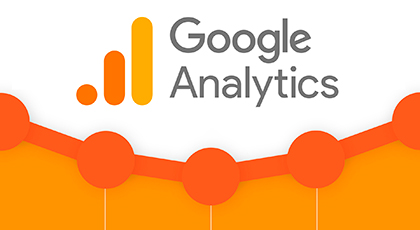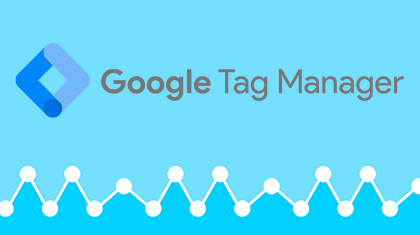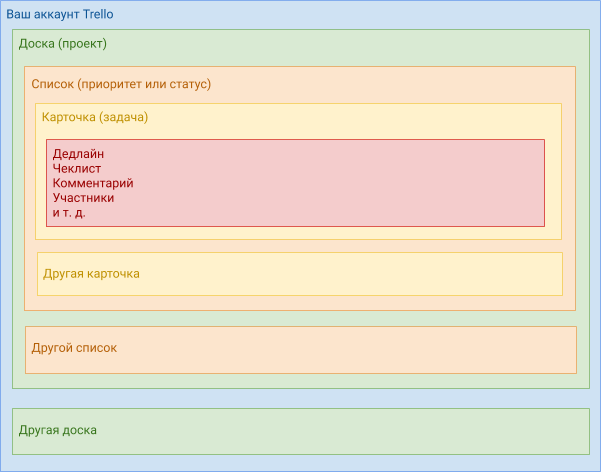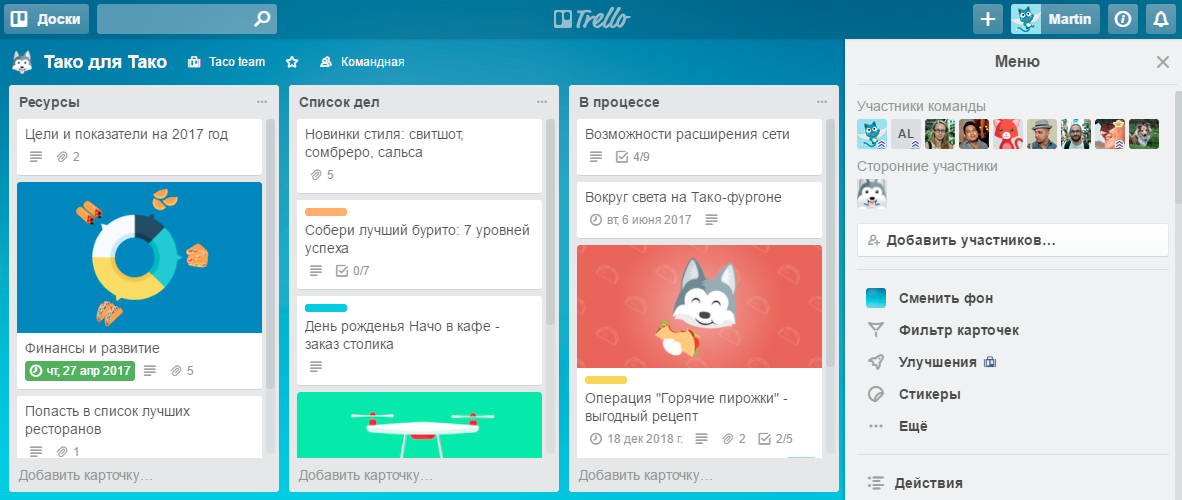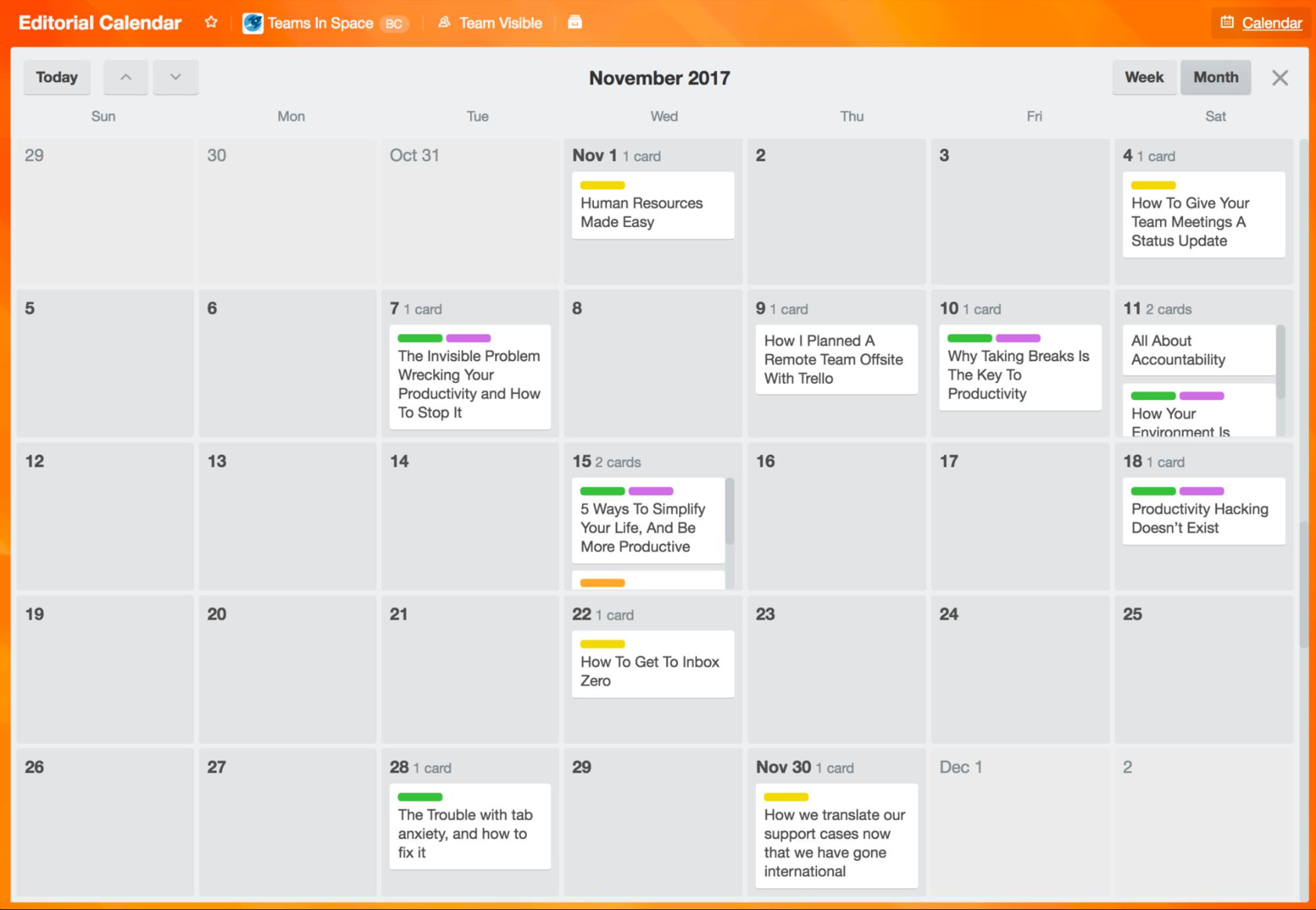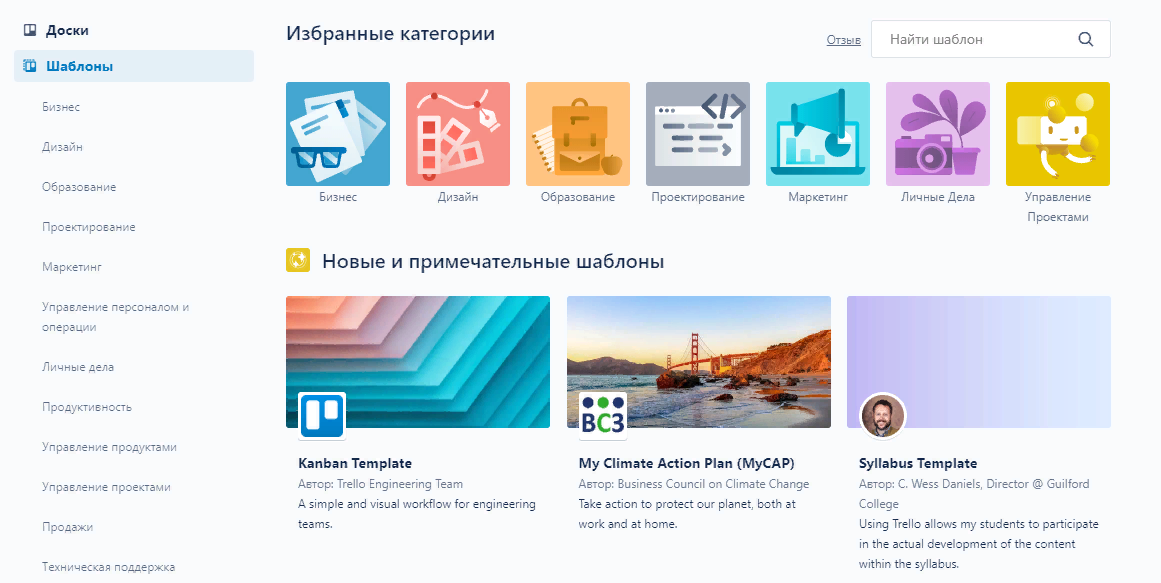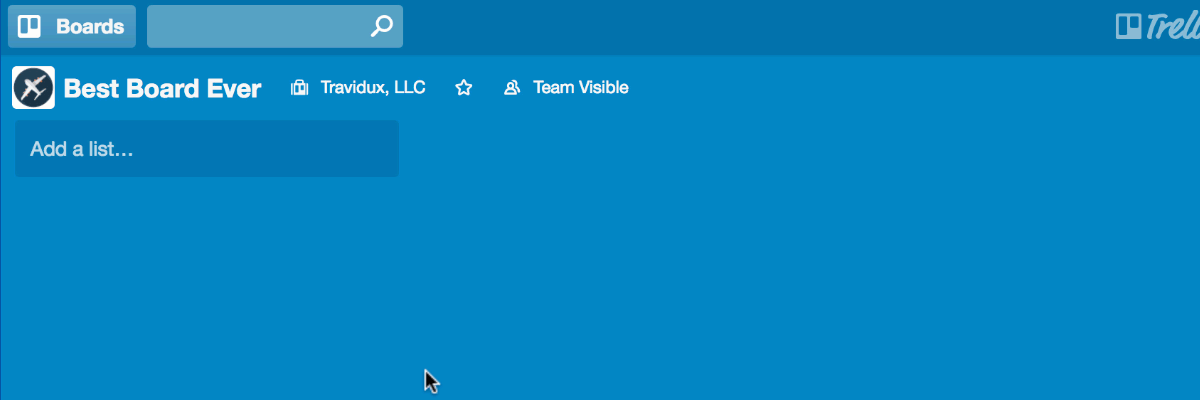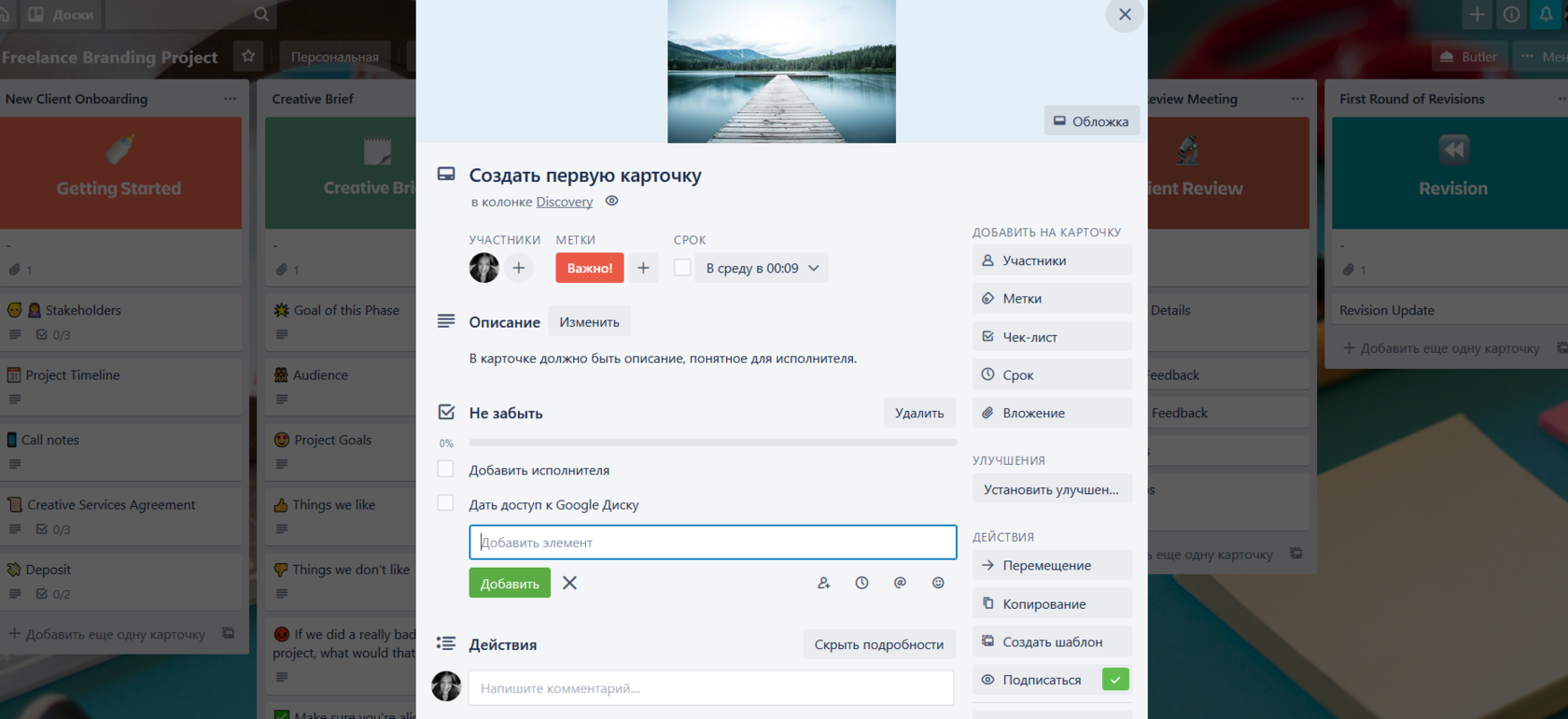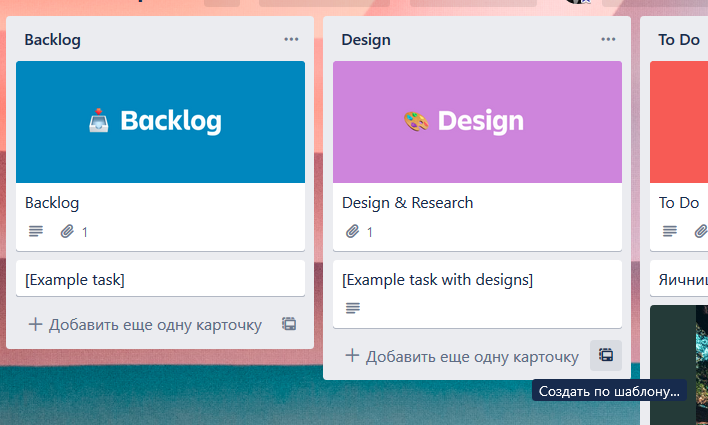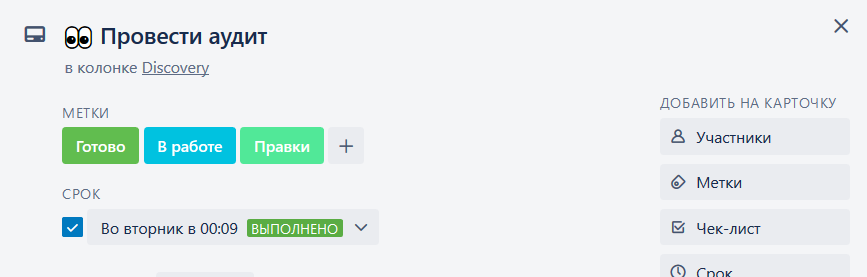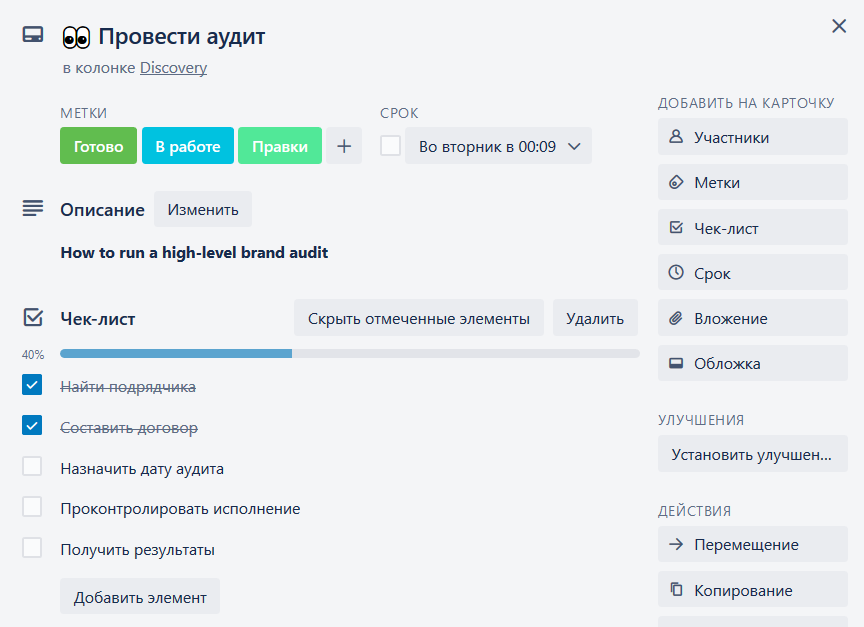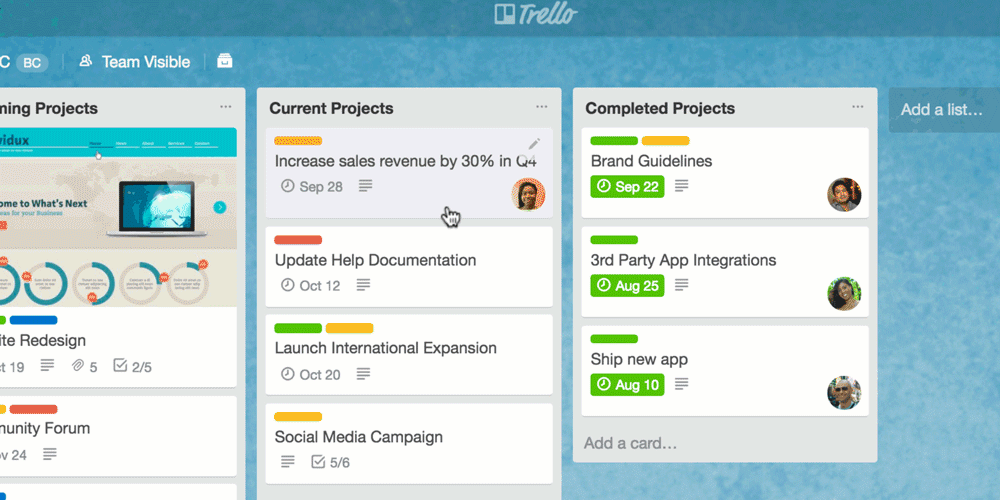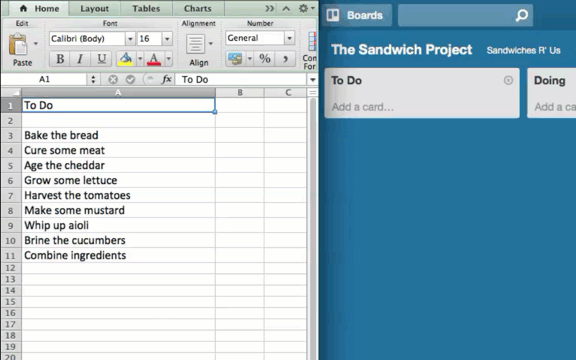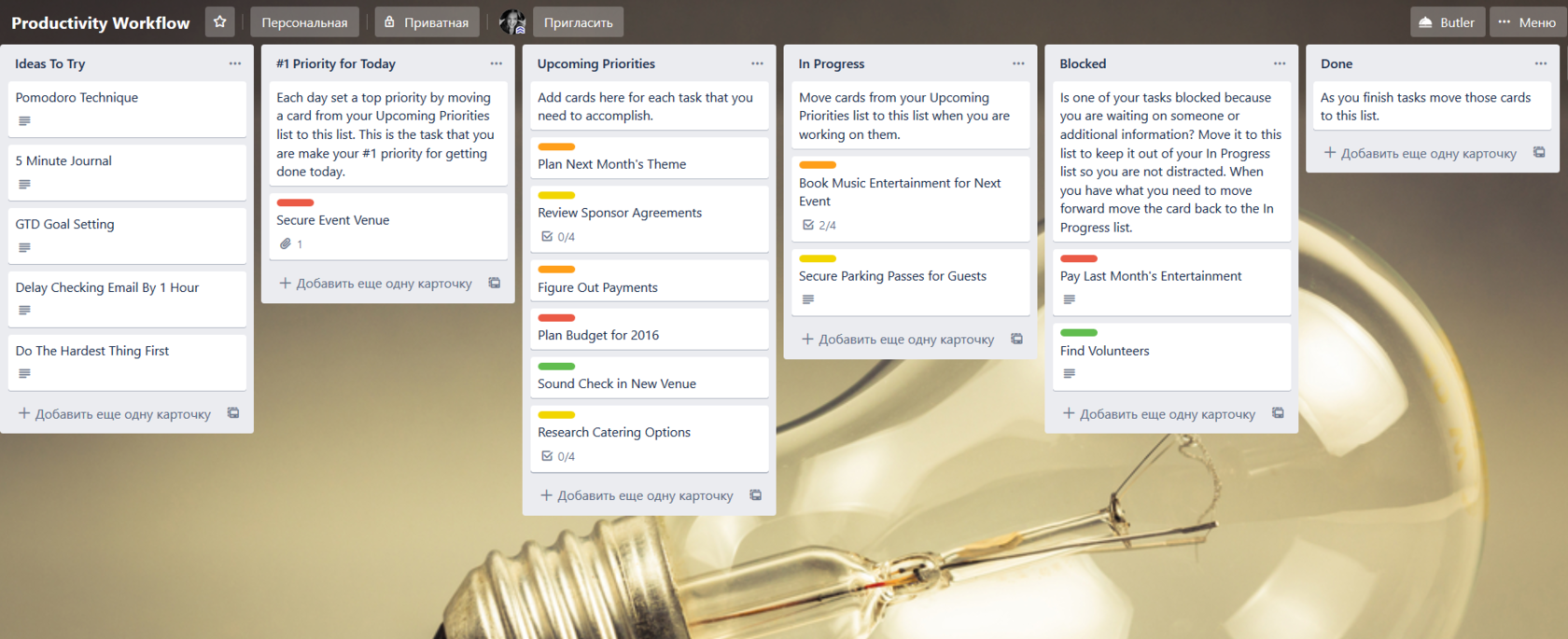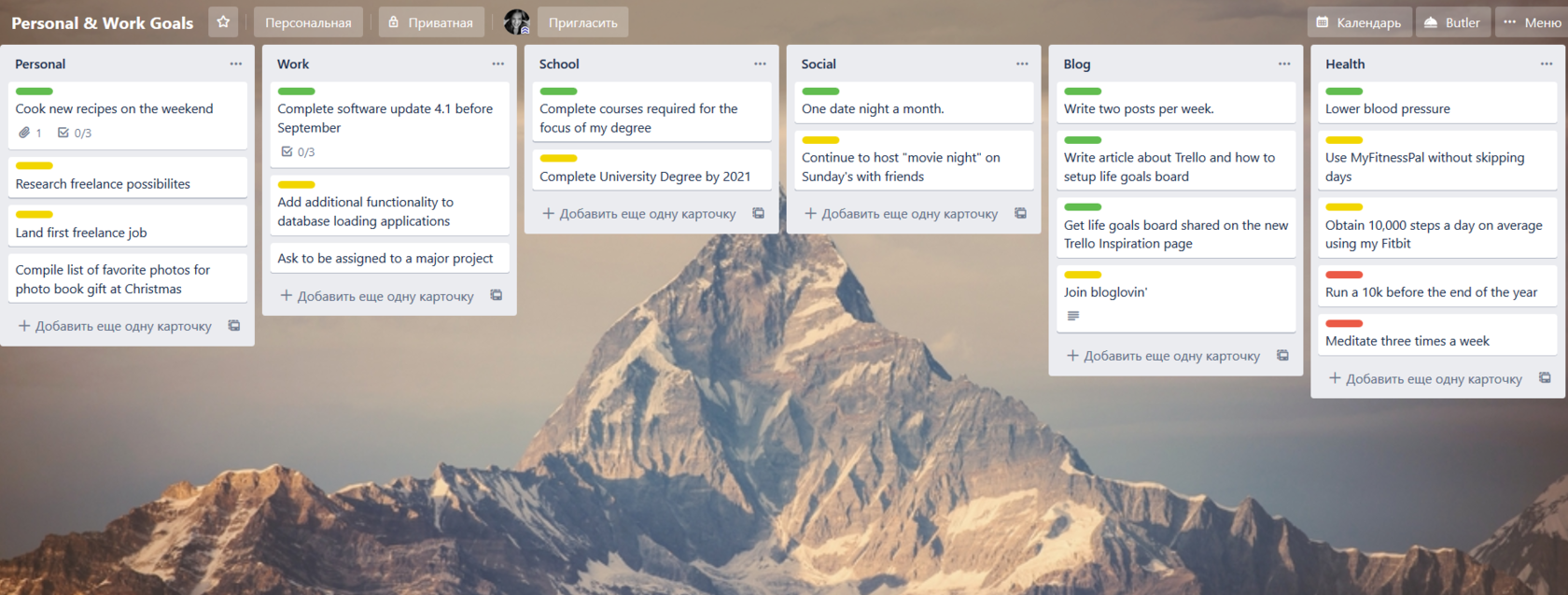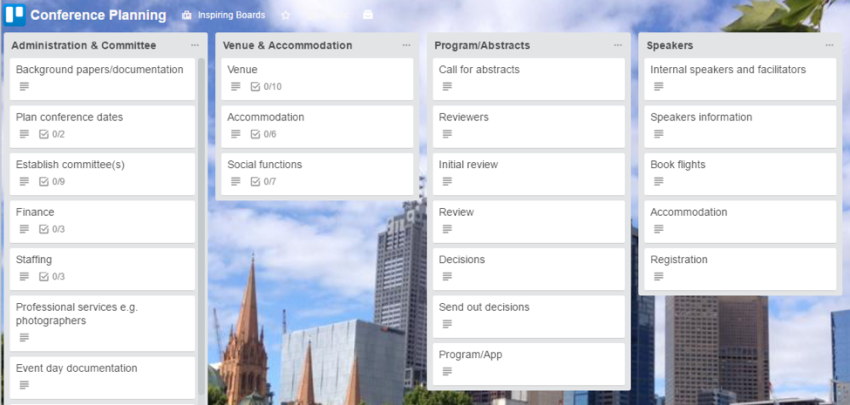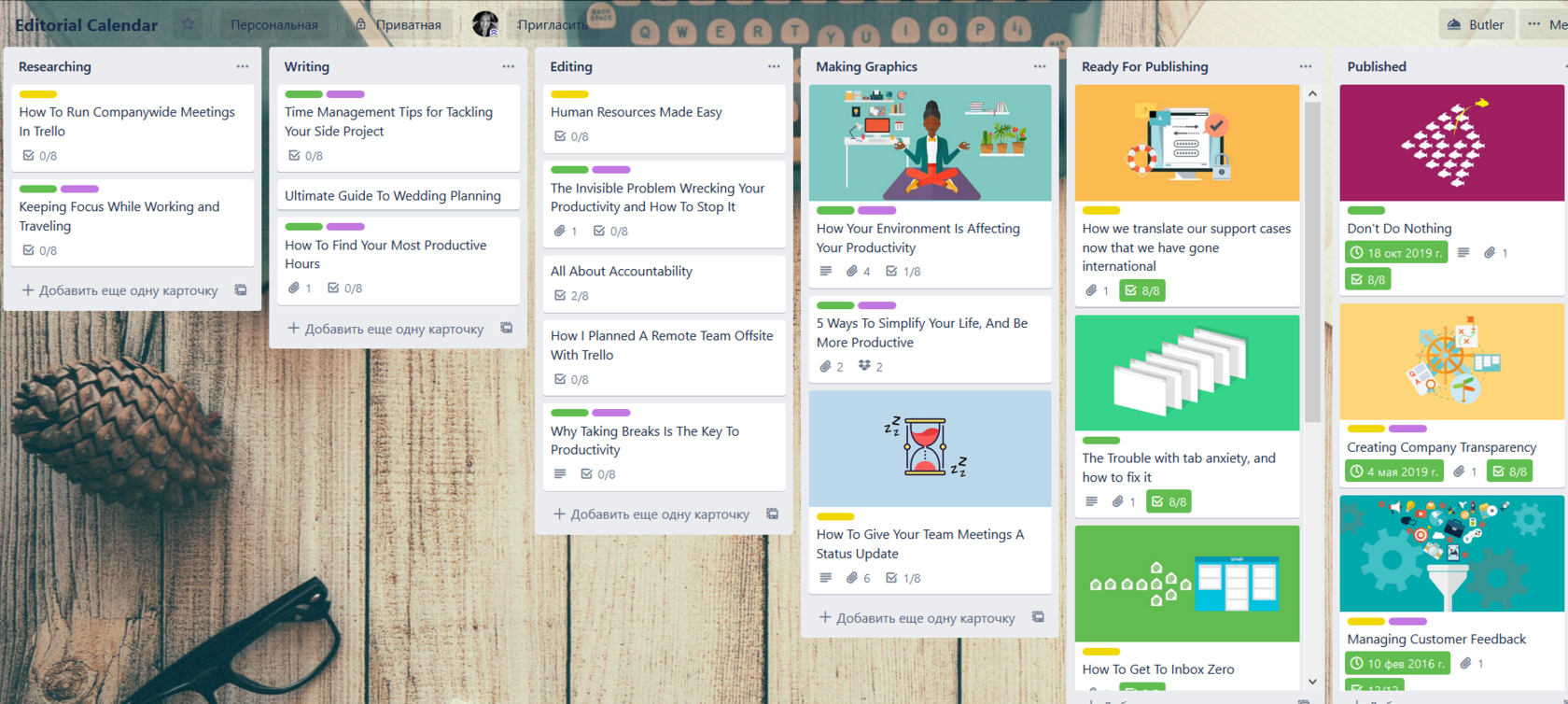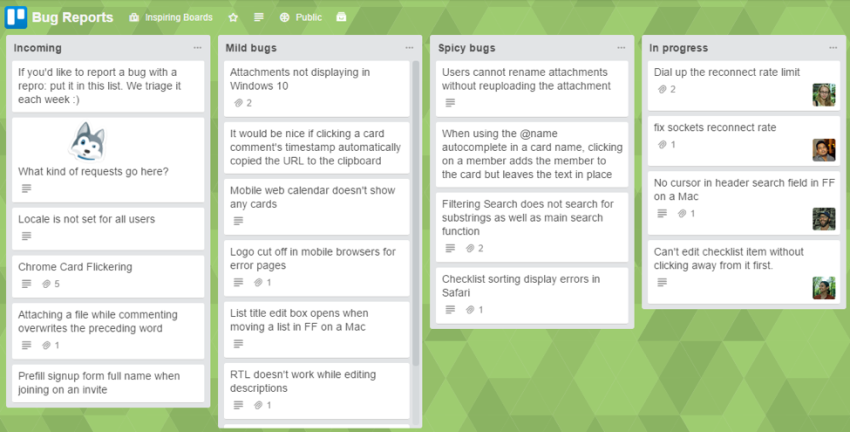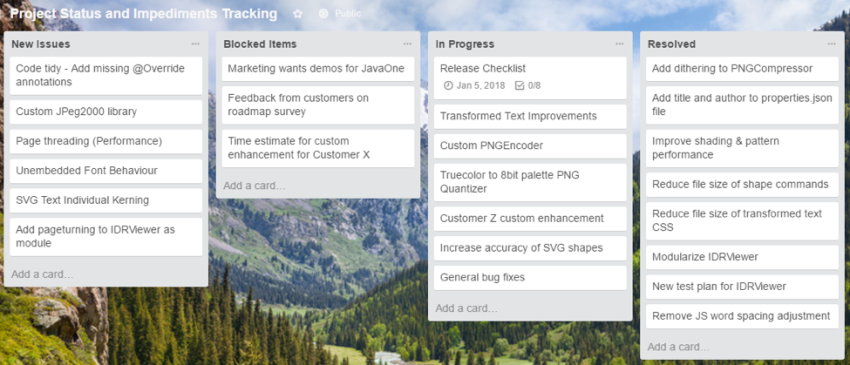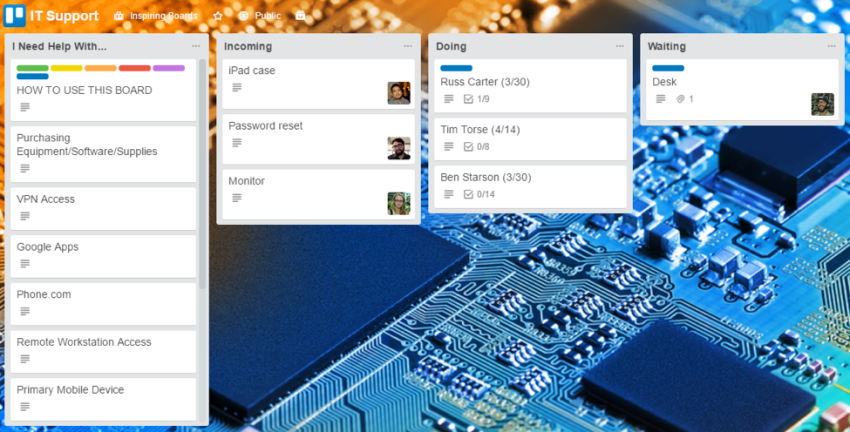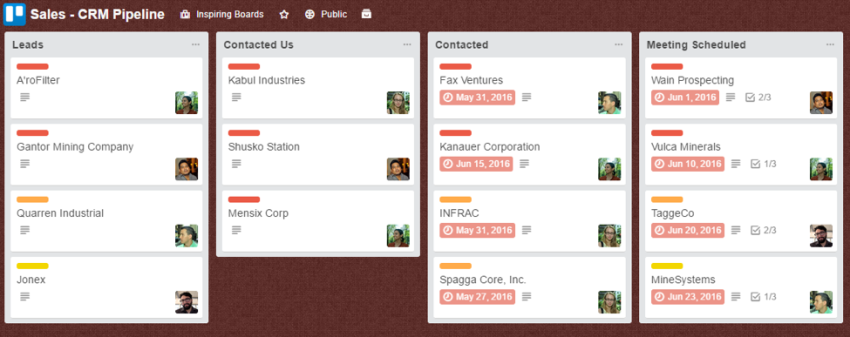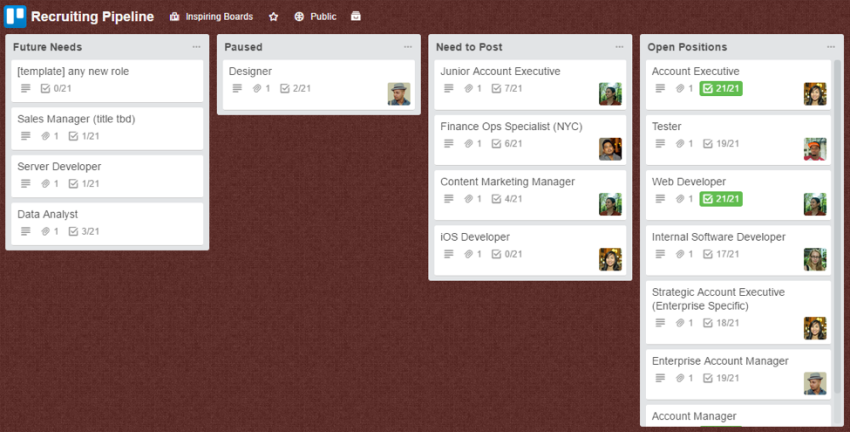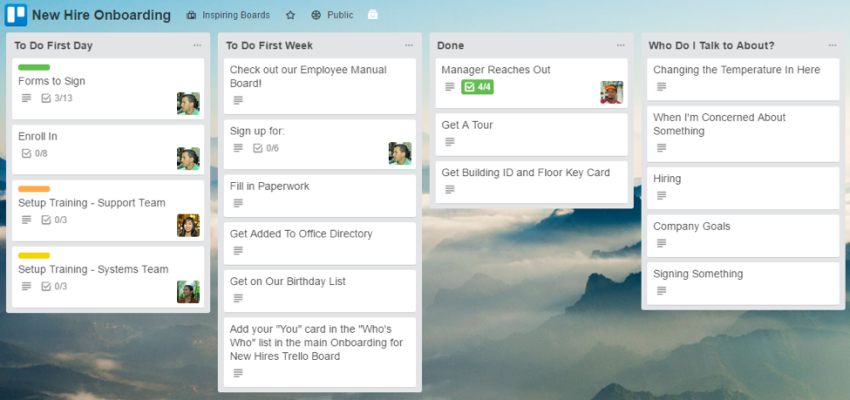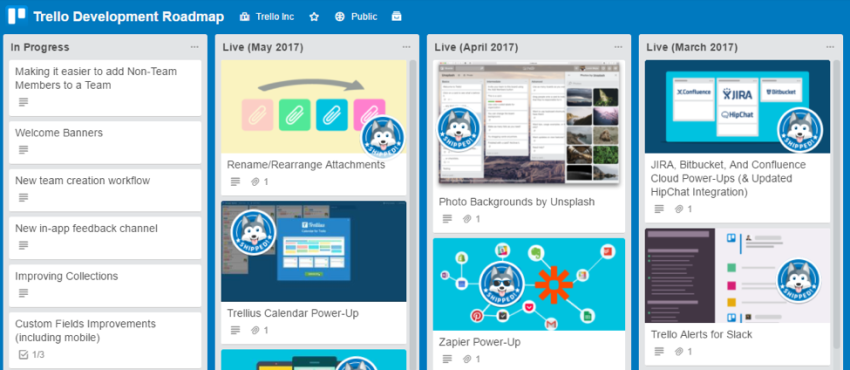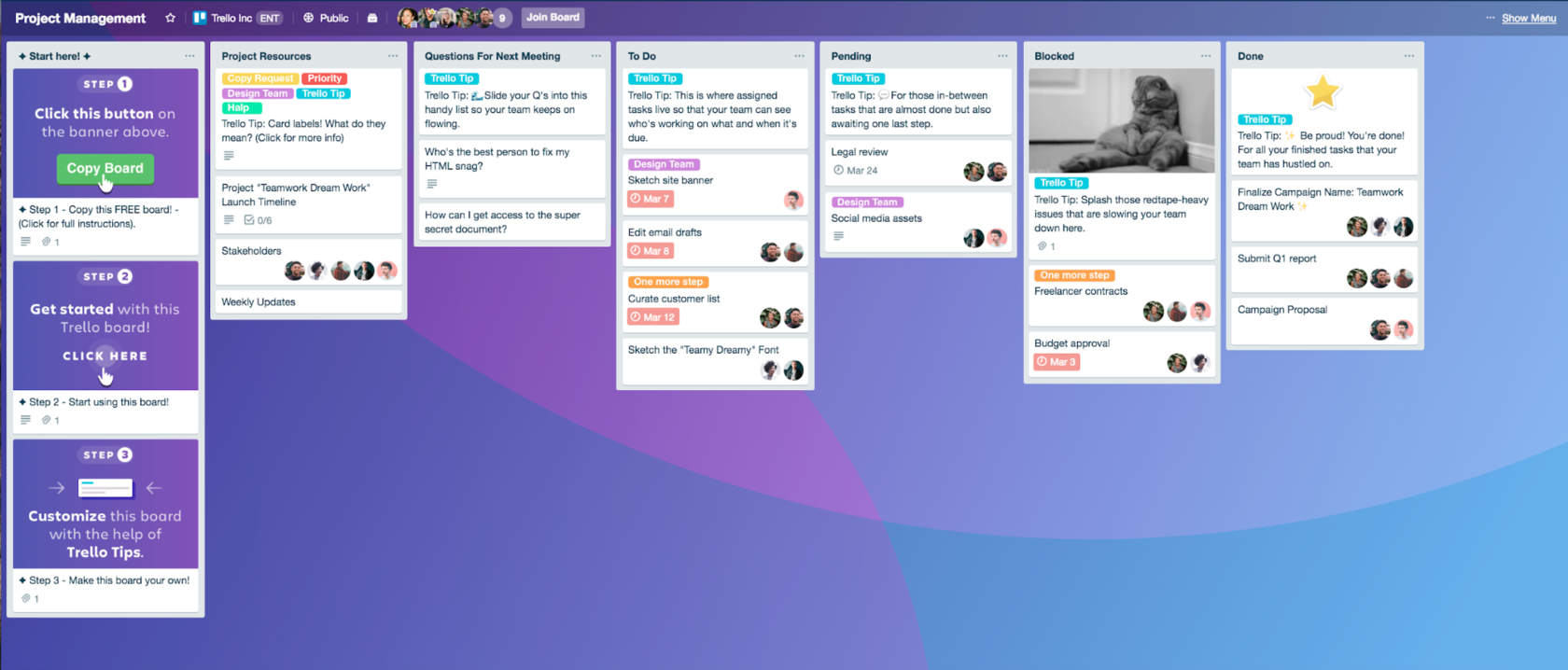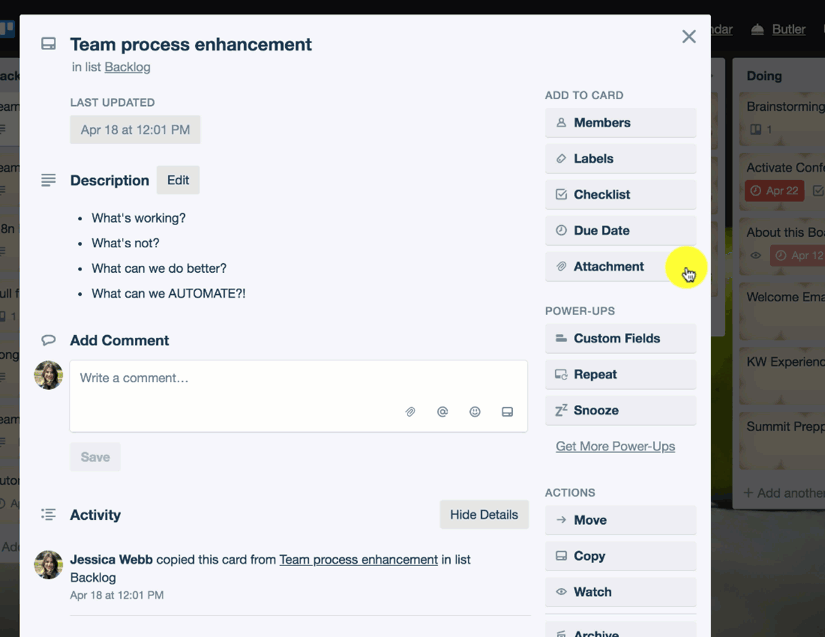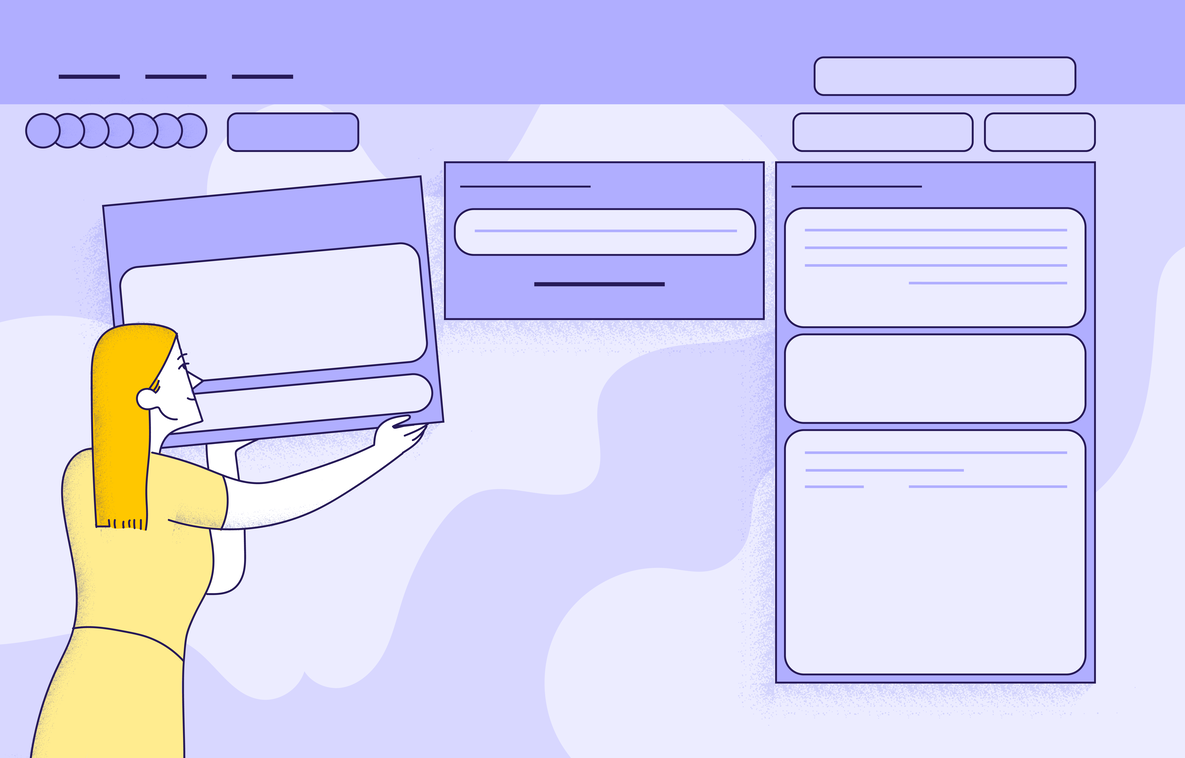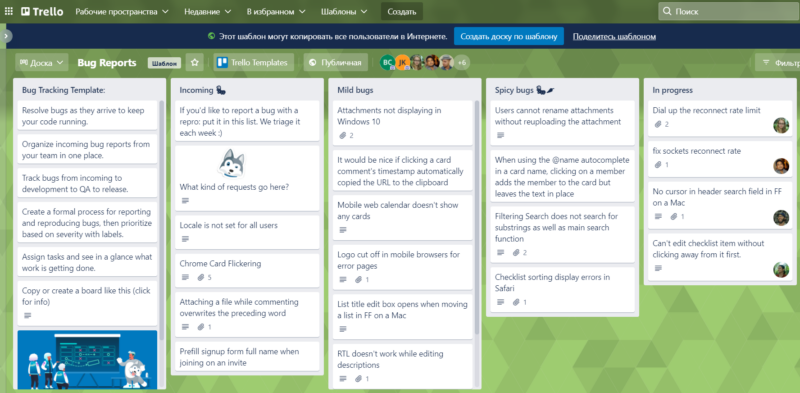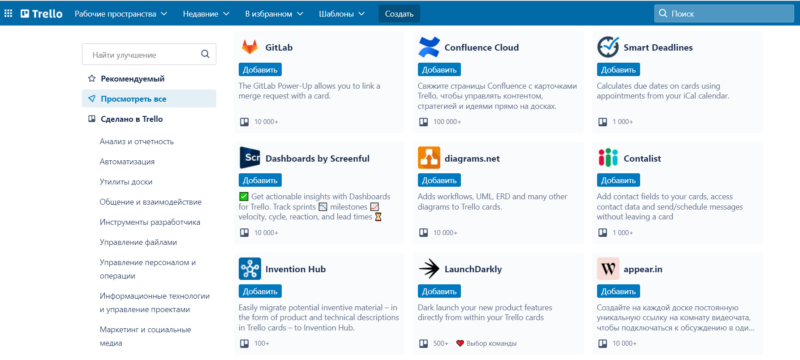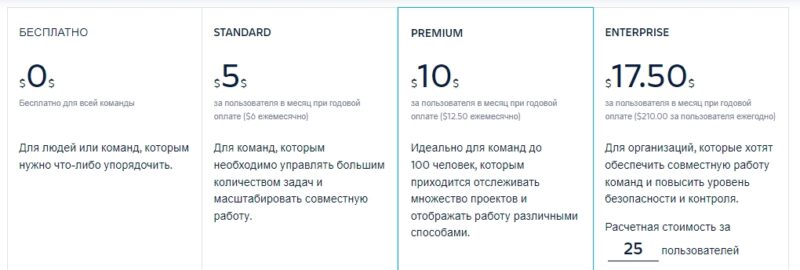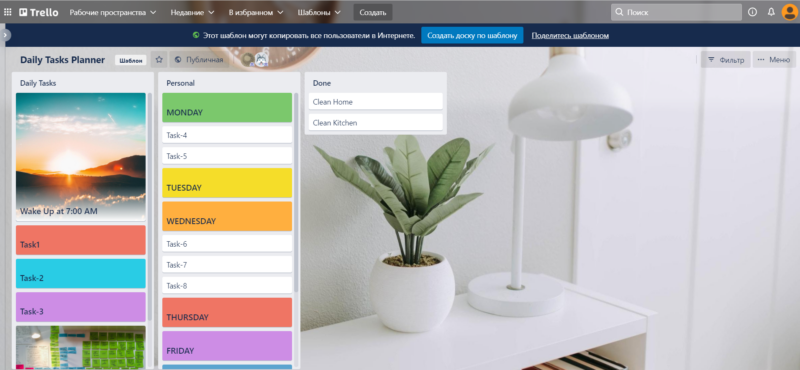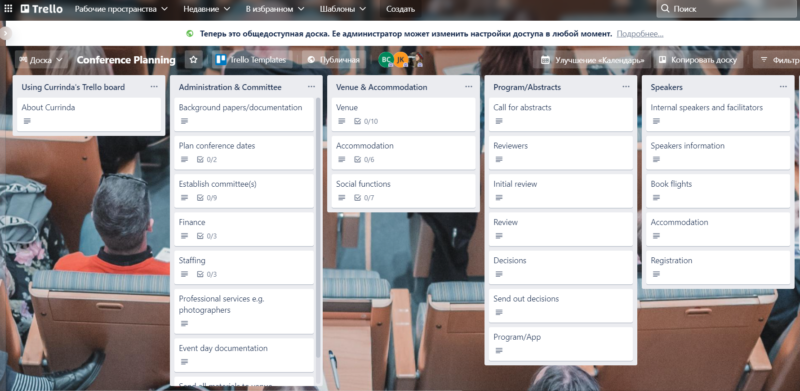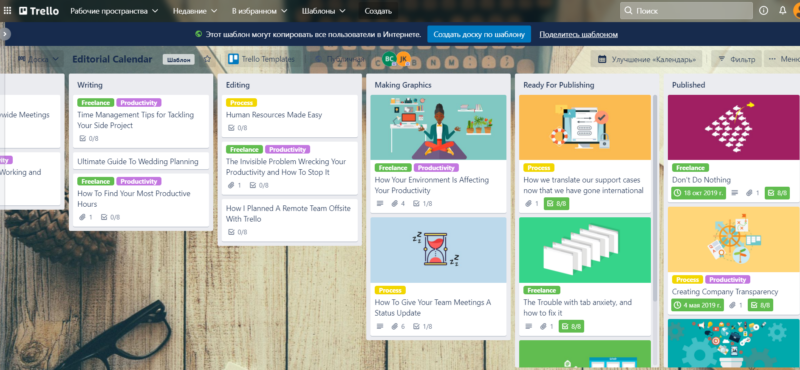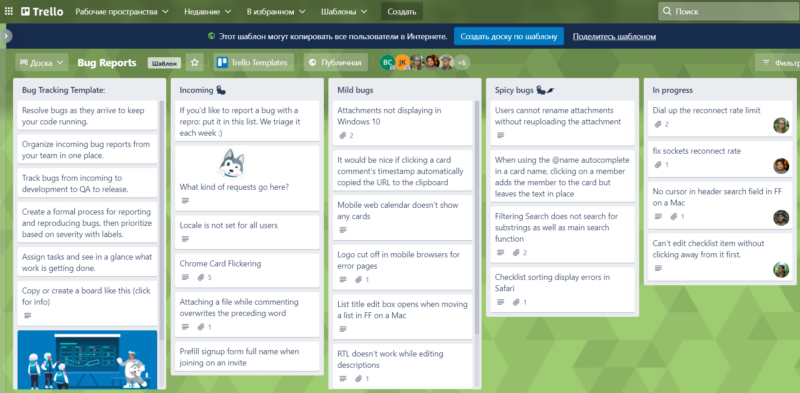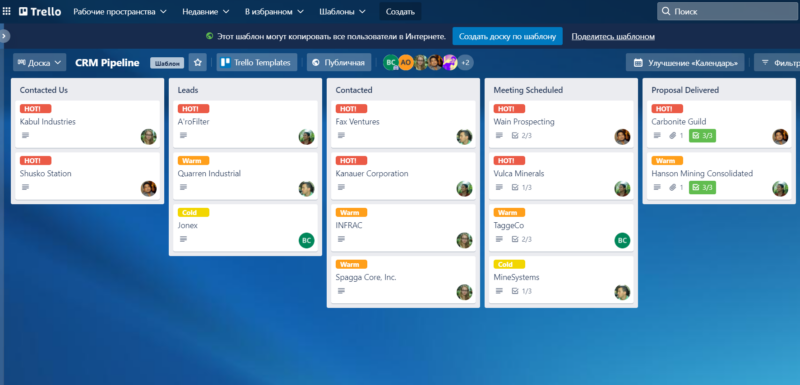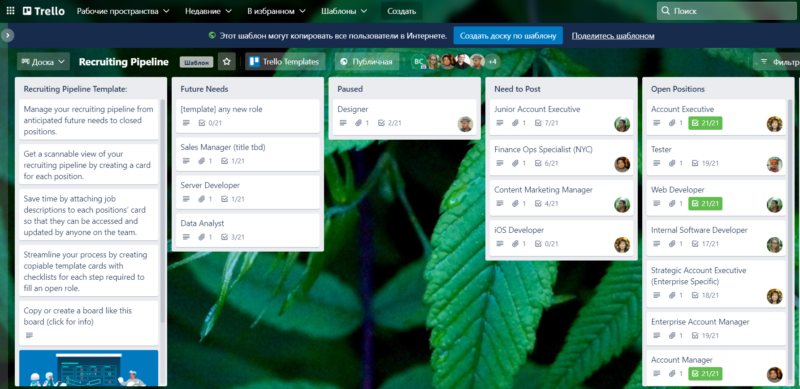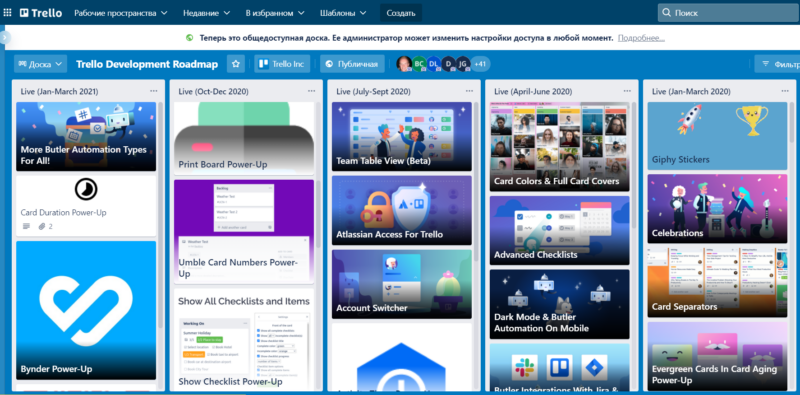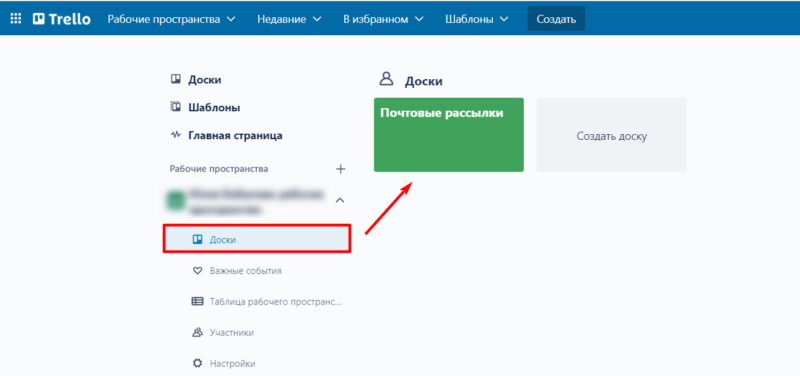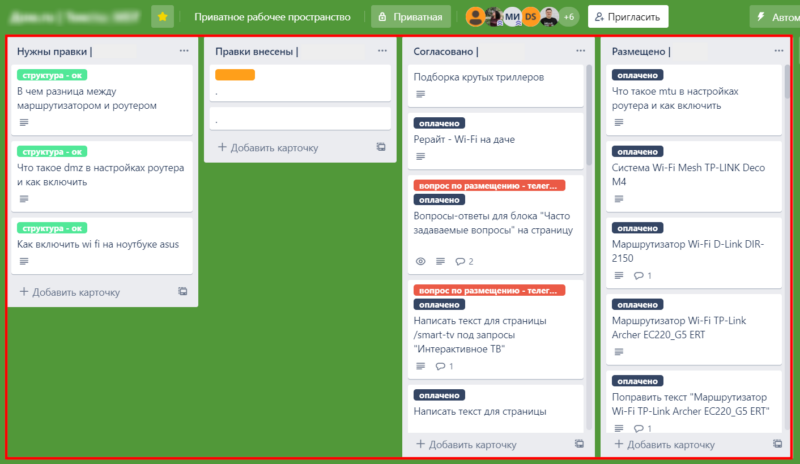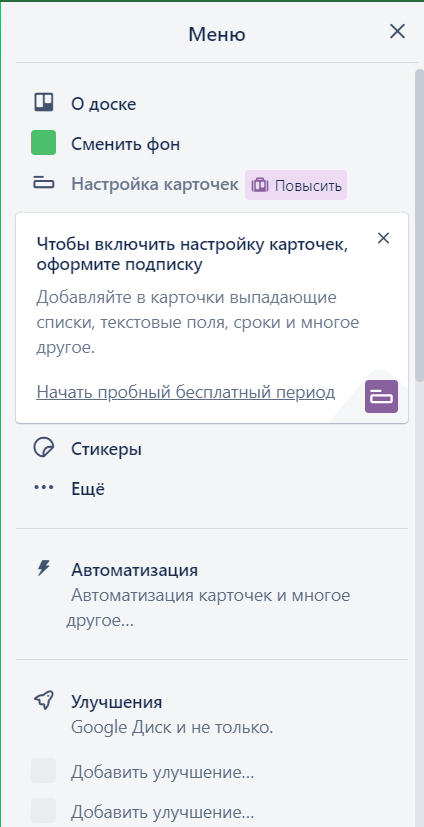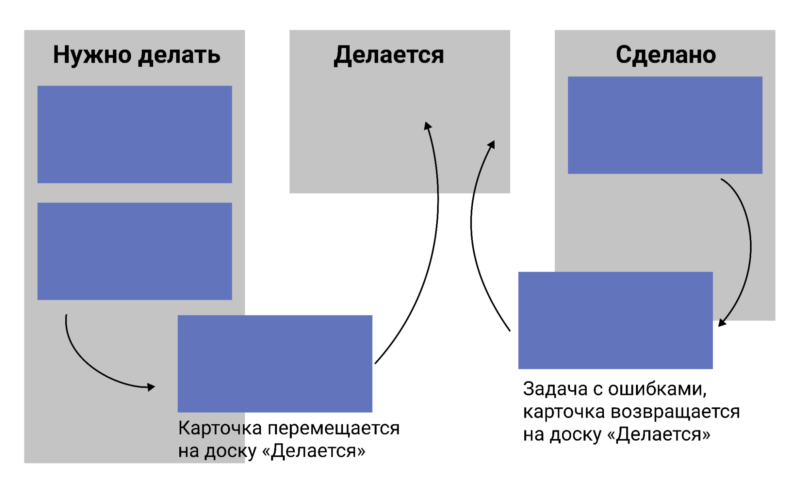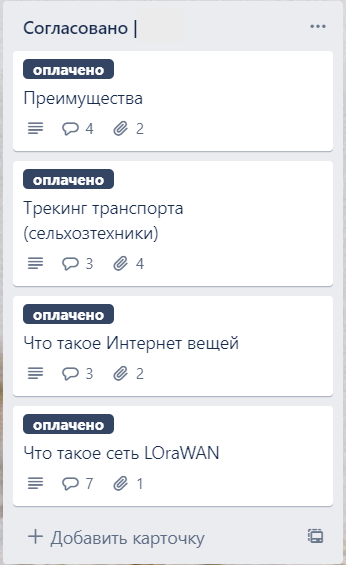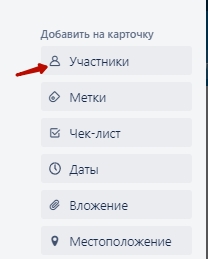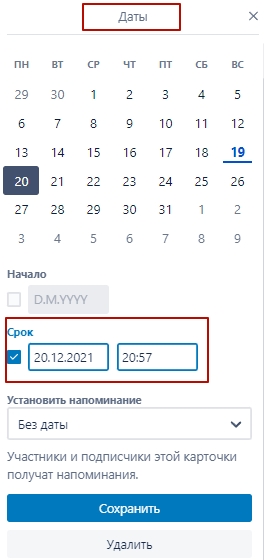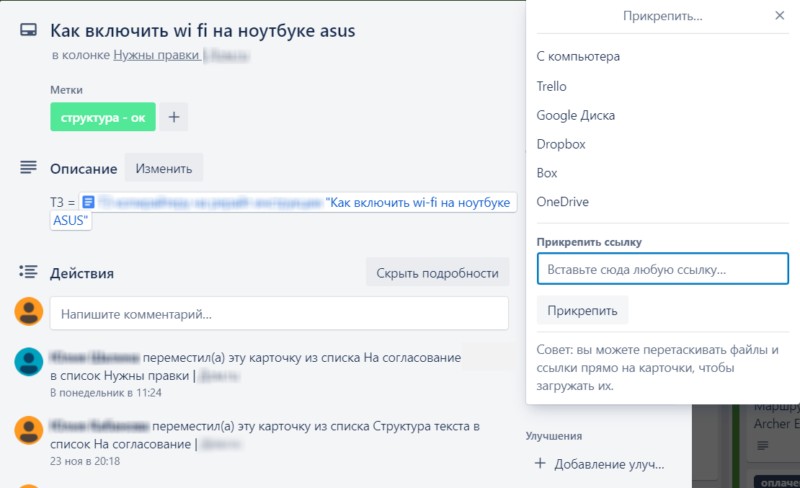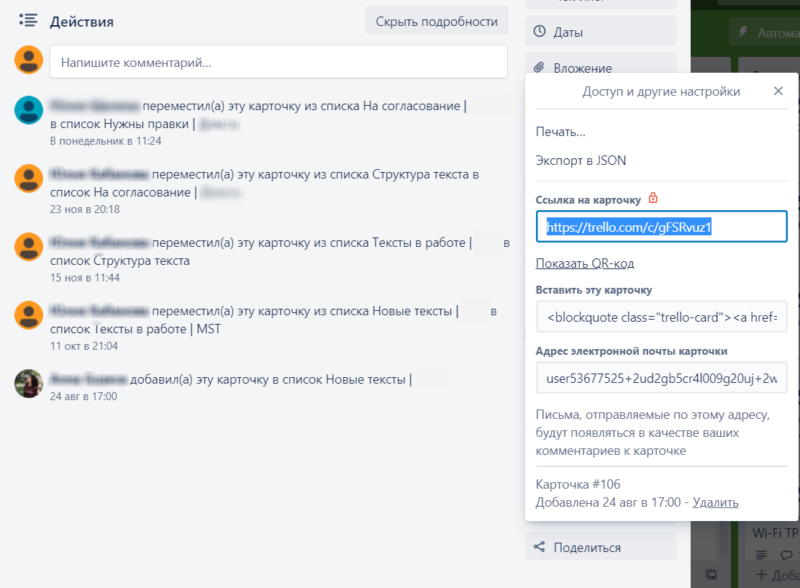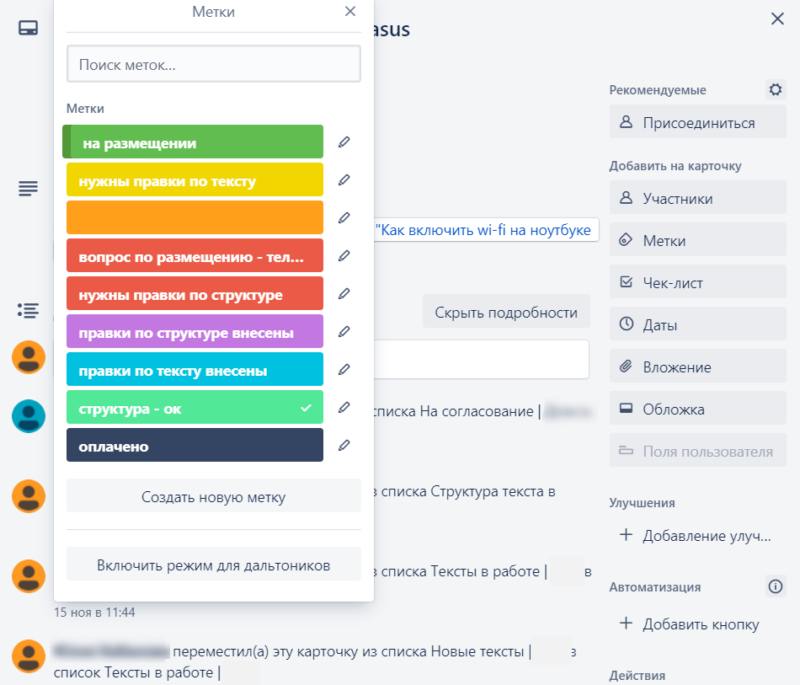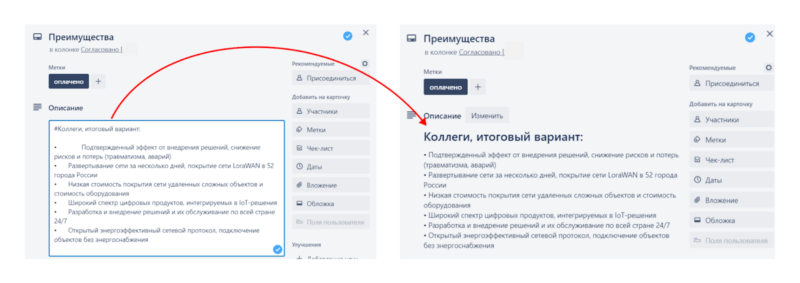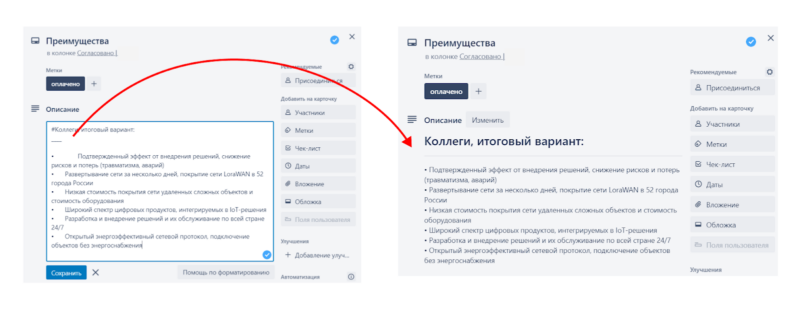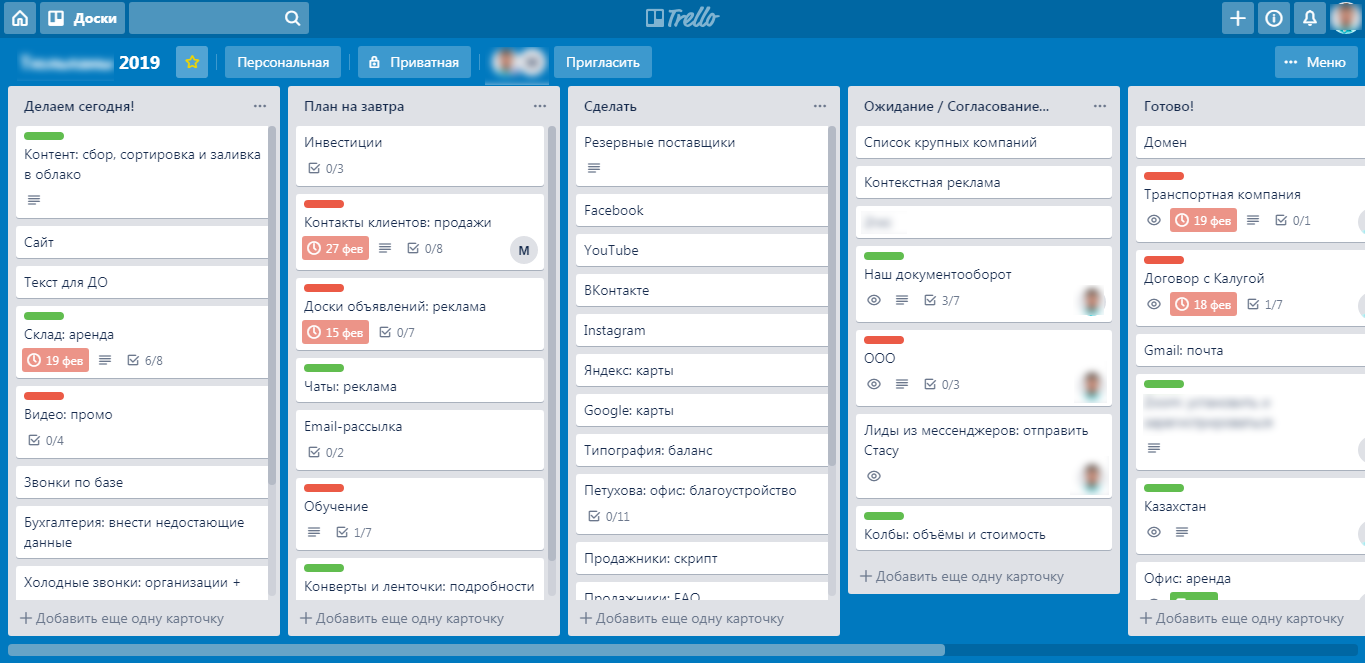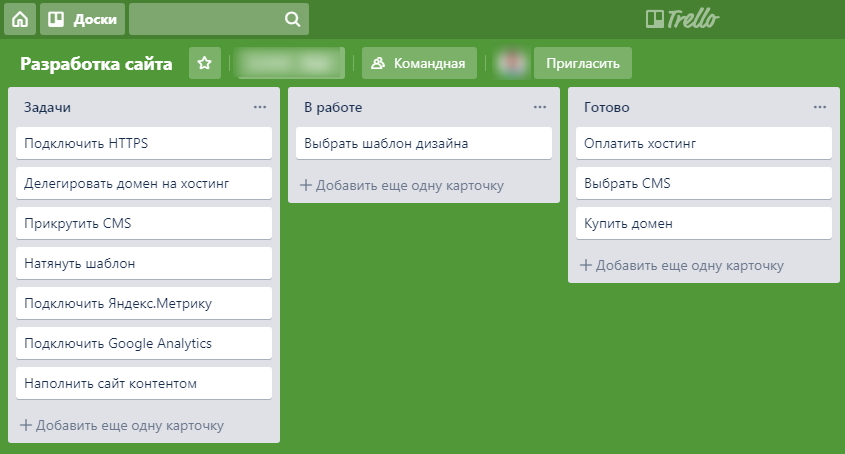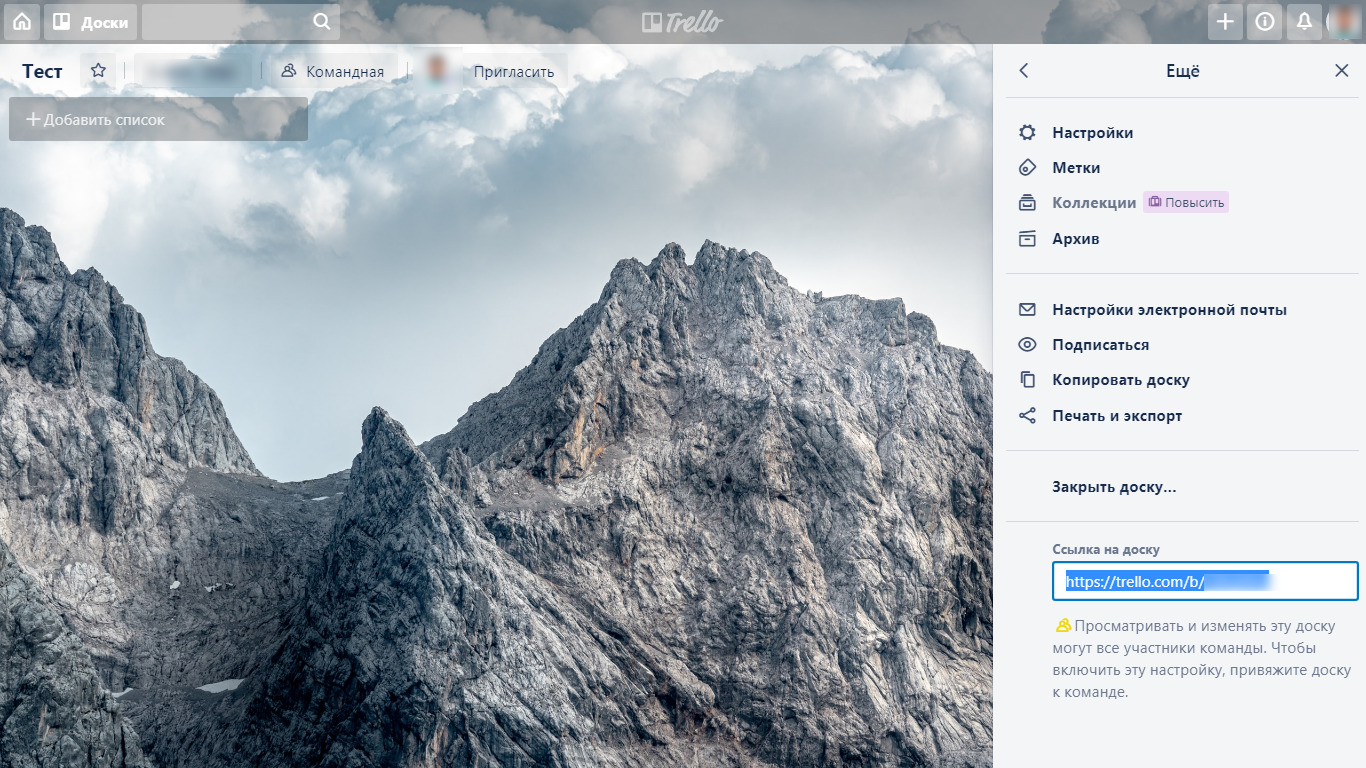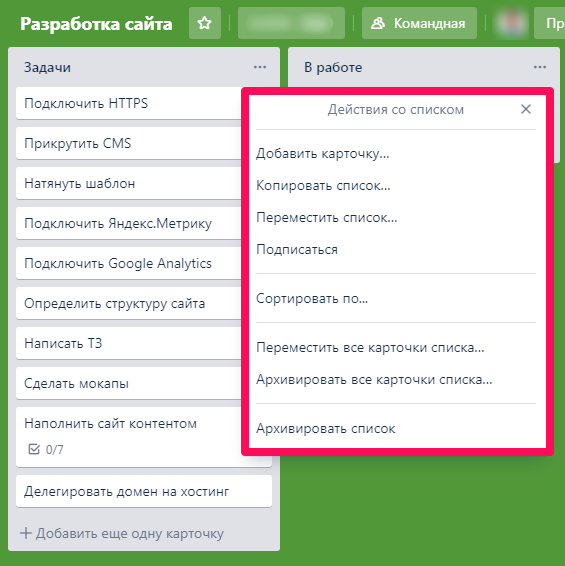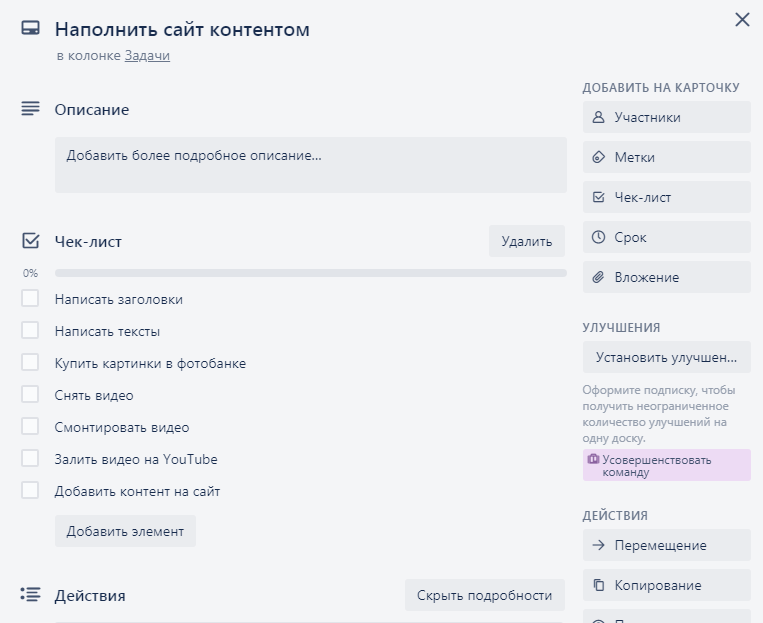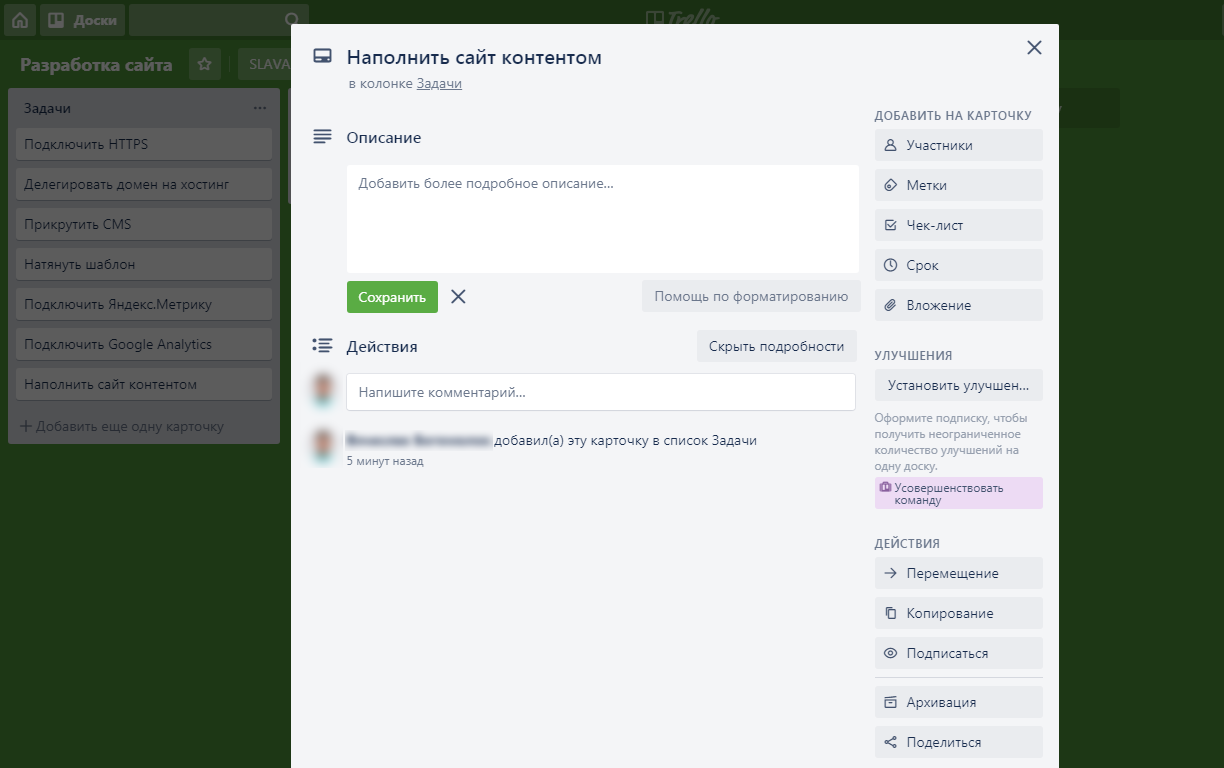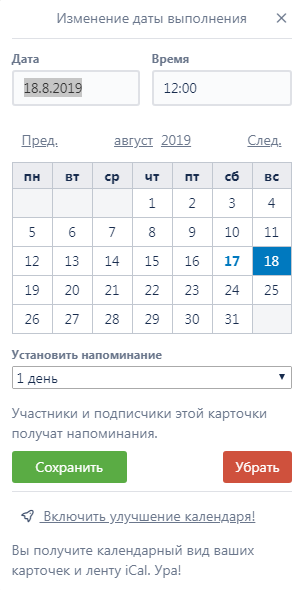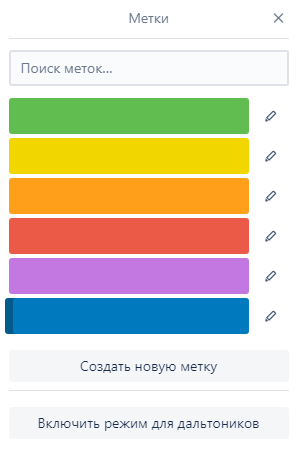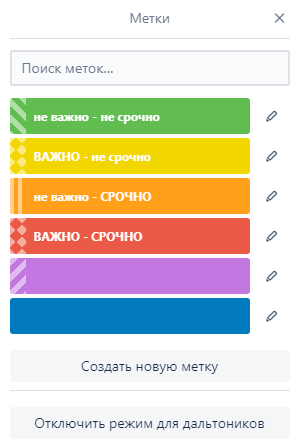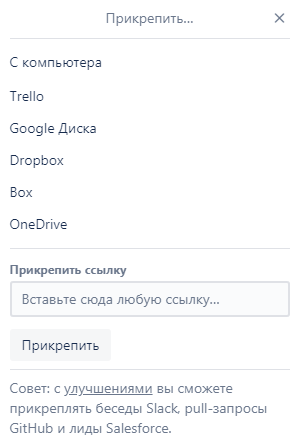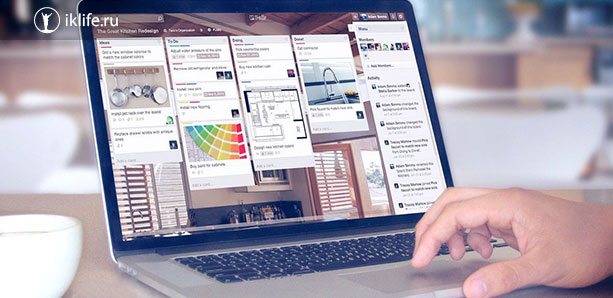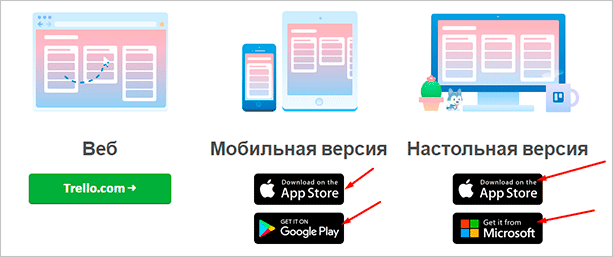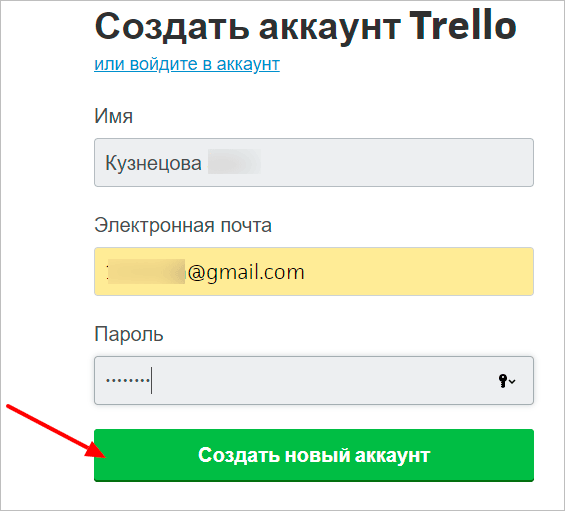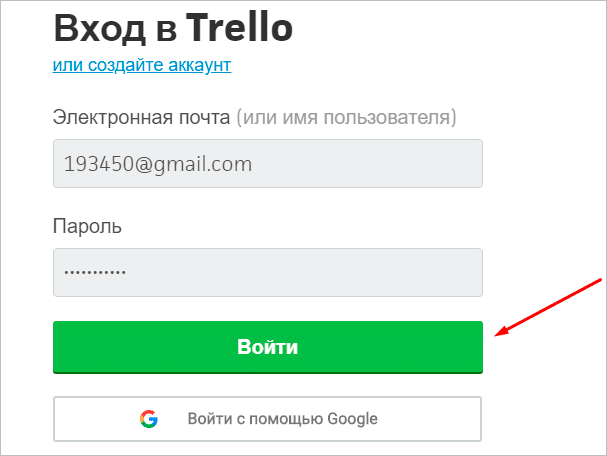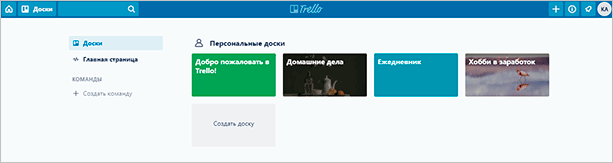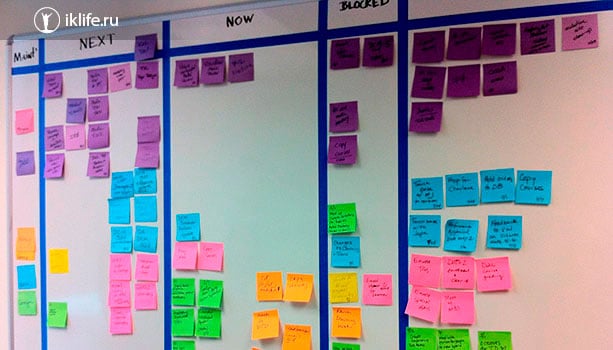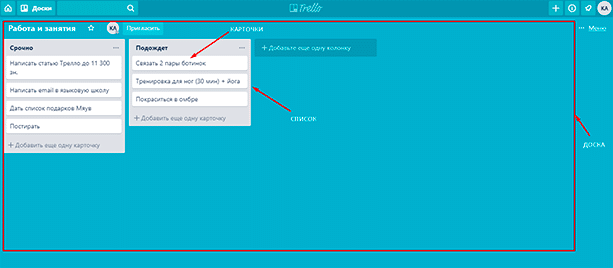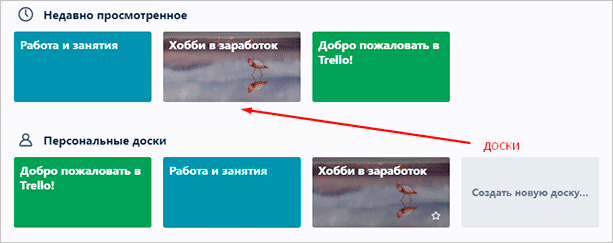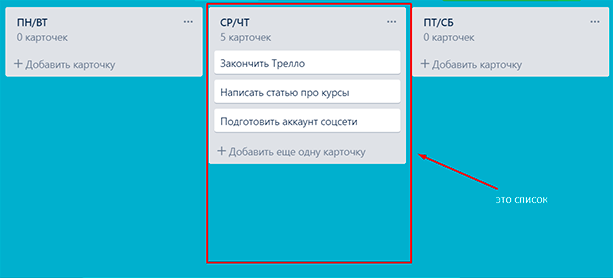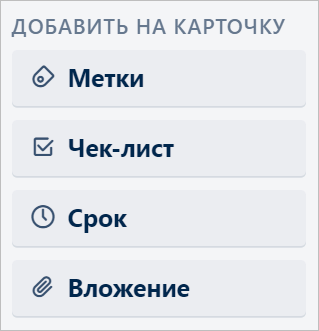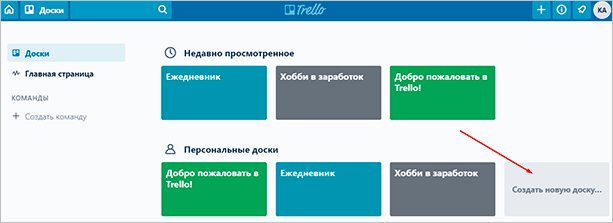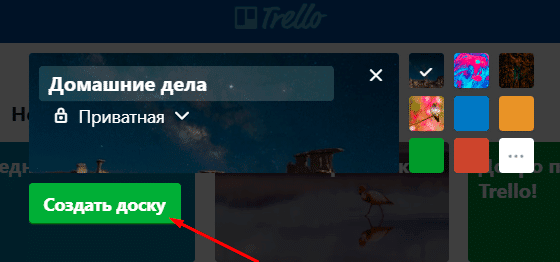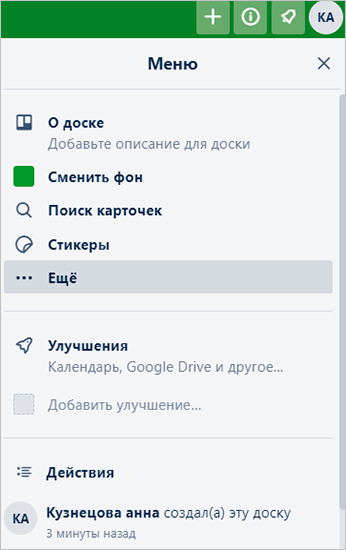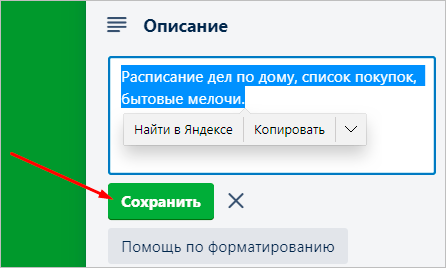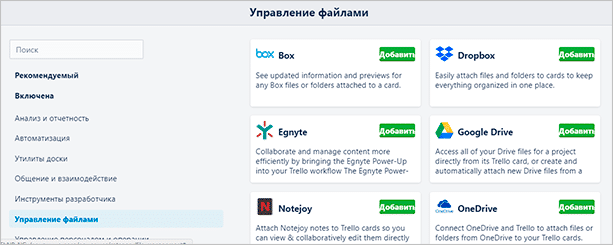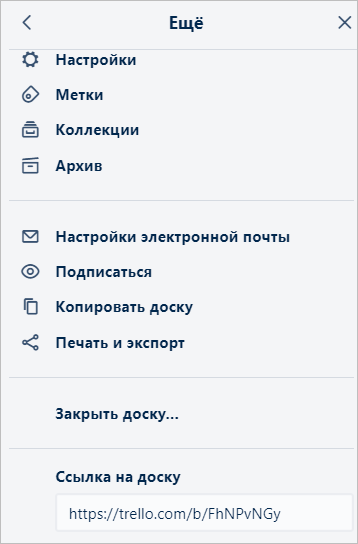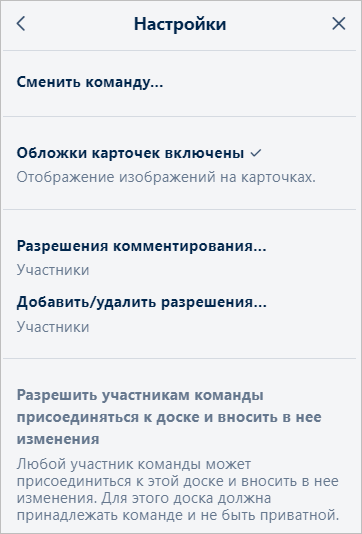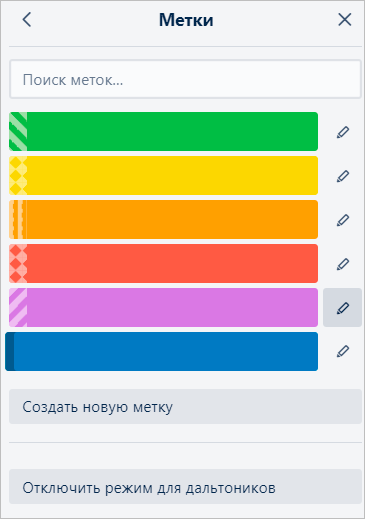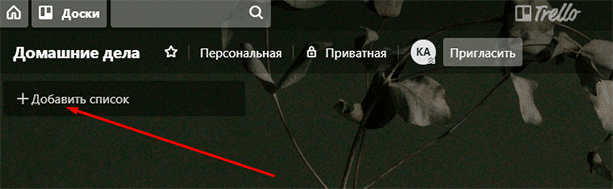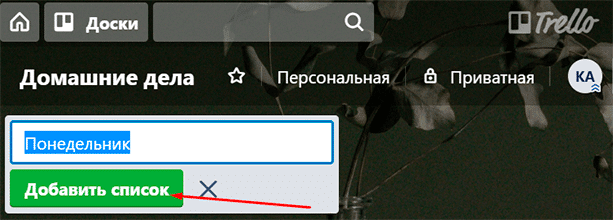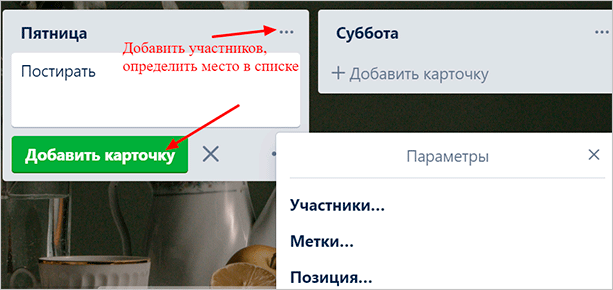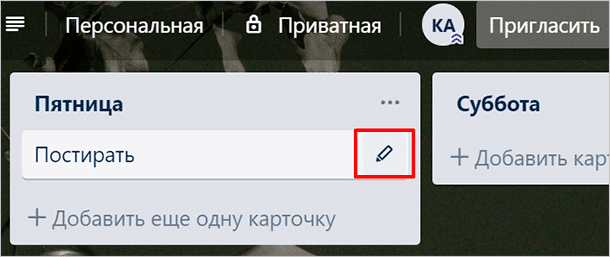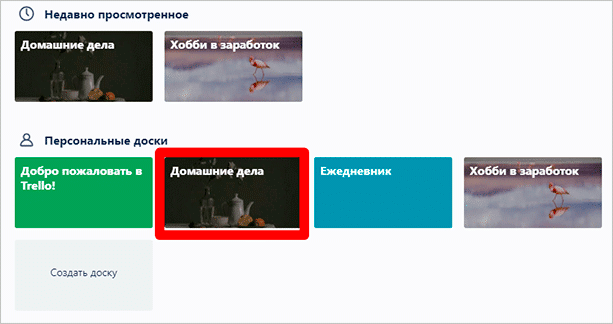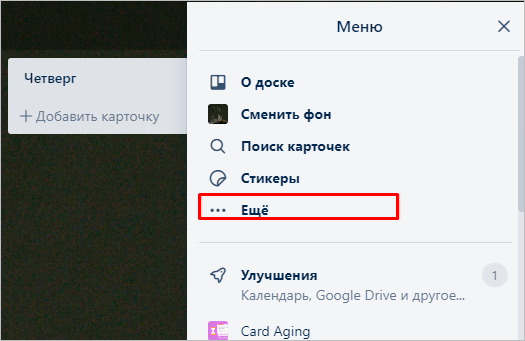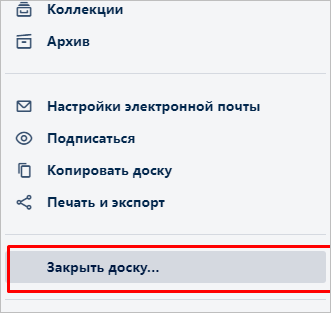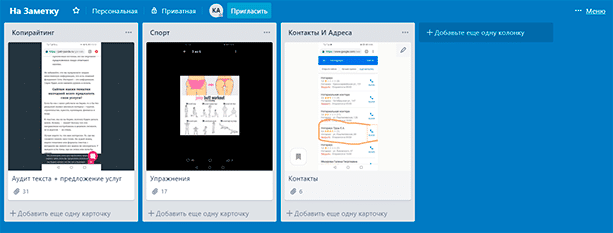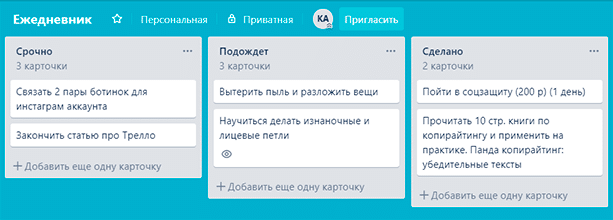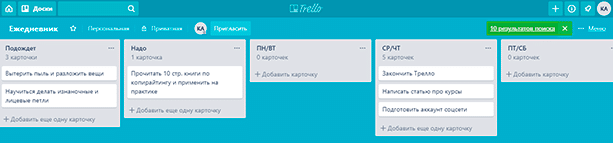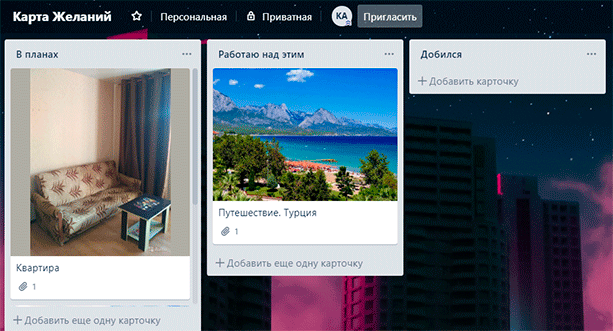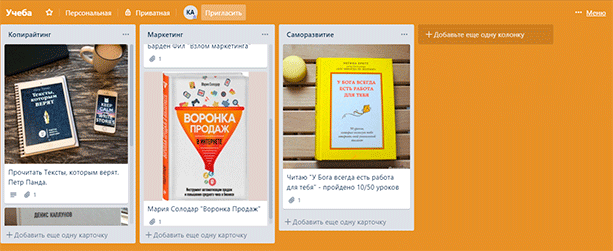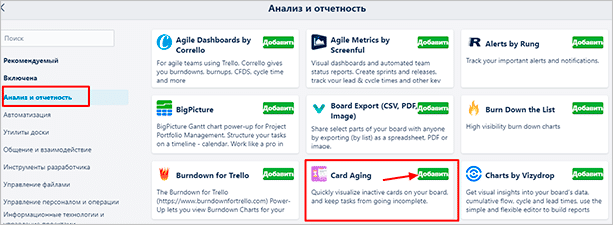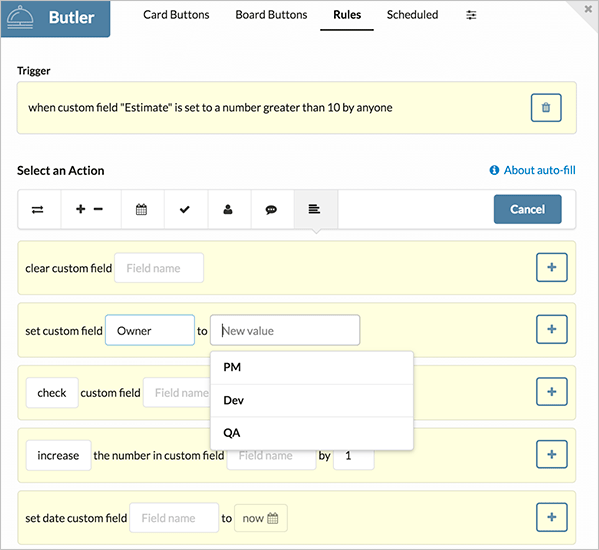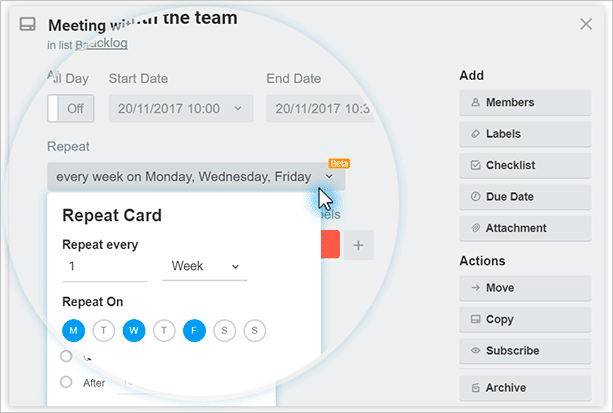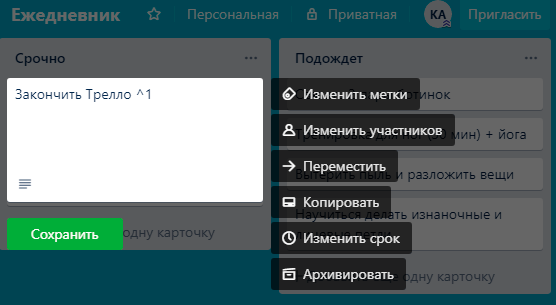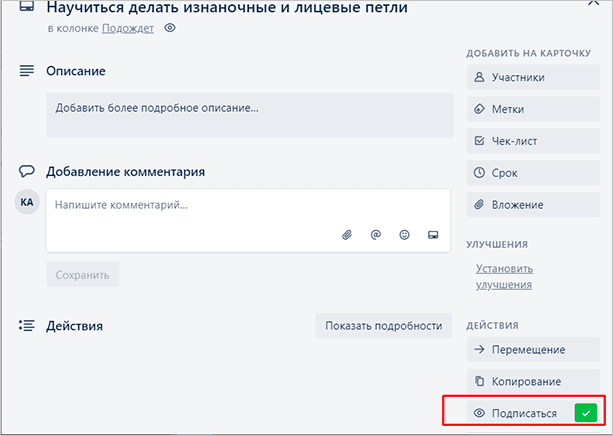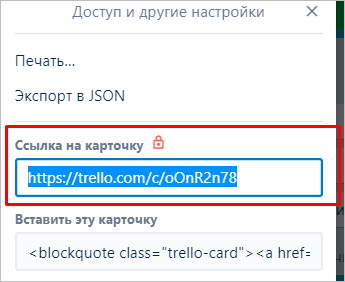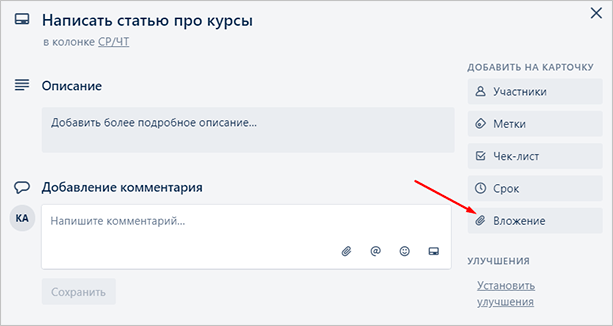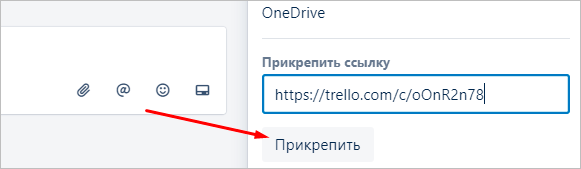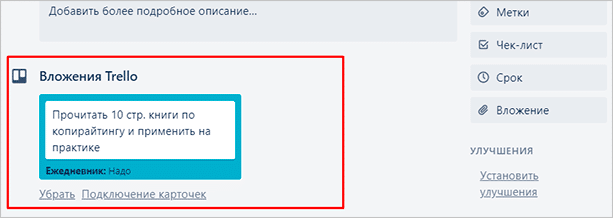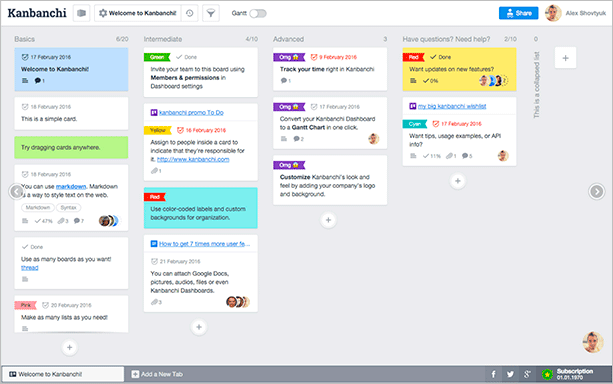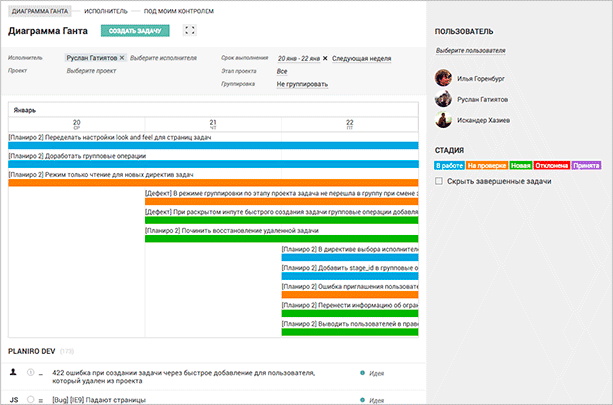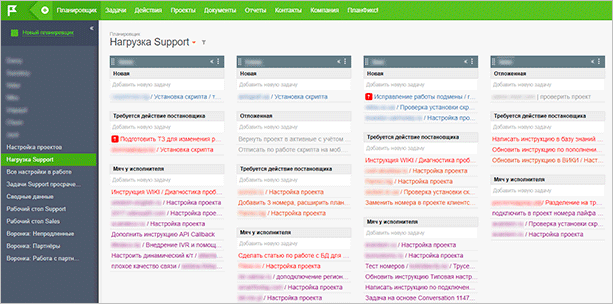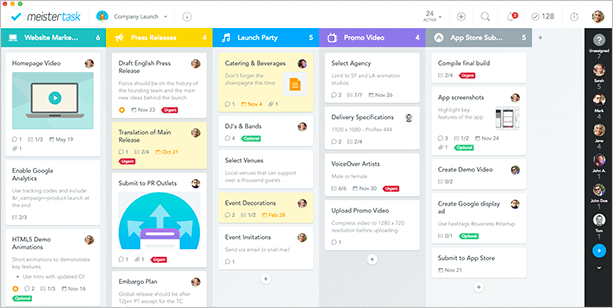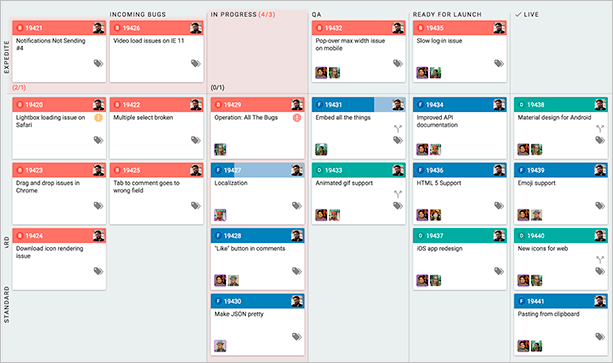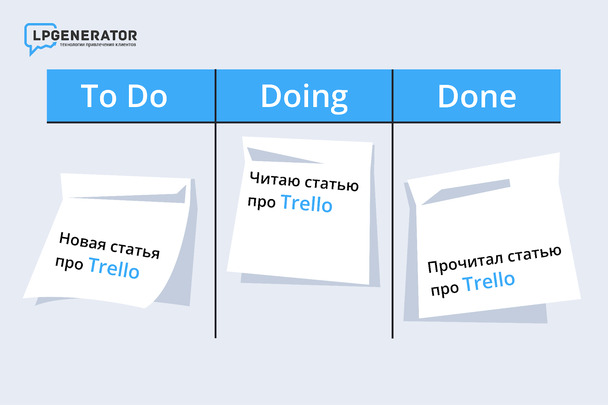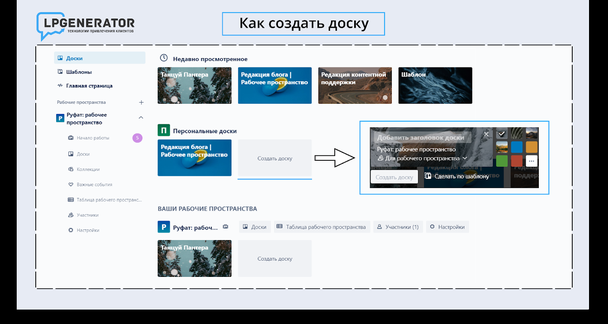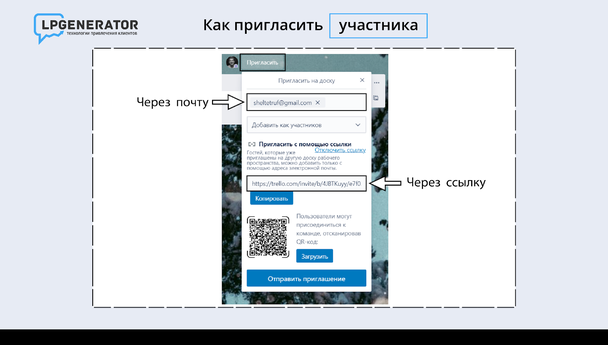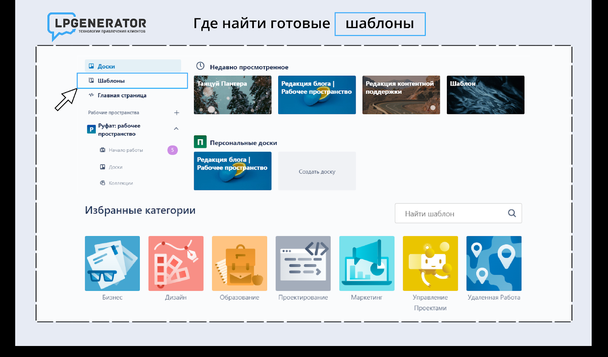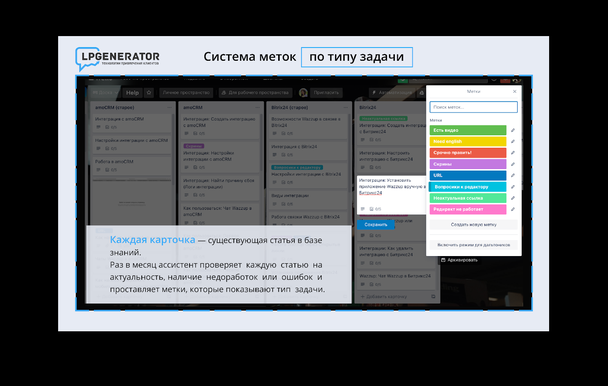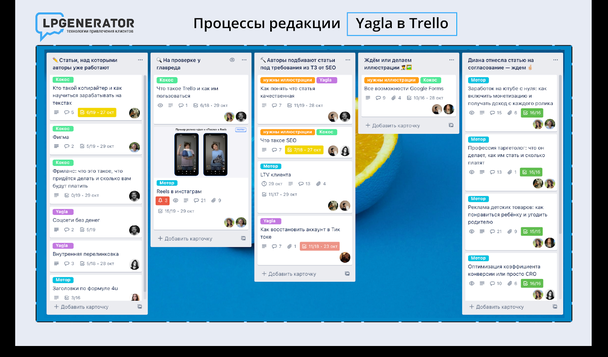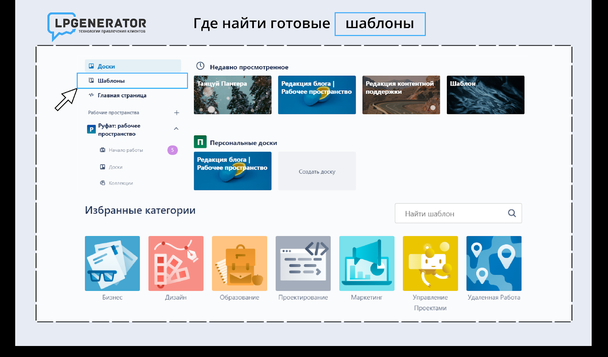Как пользоваться trello
Как пользоваться trello
Что такое Trello и как им пользоваться
Онлайн-сервис Trello – это универсальный инструмент для управления рабочими и личными проектами. Пользователи ценят его за простоту и удобство, а также за практически неограниченный бесплатный доступ.
В этой статье рассмотрим, как работать с данной облачной программой наиболее эффективно.
Структура Trello
Интерфейс программы основан на японских канбан-досках, использующихся для организации задач. С их помощью удобно отслеживать выполнение каждой задачи, можно легко координировать работу нескольких сотрудников, следить за сроками выполнения.
Каждая доска разбита на списки, состоящие из карточек. Списки упорядочивают задачи по какому-либо критерию, чаще всего по статусу. Например, можно создать списки: «Запланированные», «В работе», «Выполненные», «На утверждении», «Архивные» и т.д. По мере выполнения задач вы будете перемещать карточки по спискам и наглядно отслеживать прогресс в работе.
Как пользоваться Трелло
Чтобы воспользоваться Trello, перейдите на официальный сайт сервиса и зарегистрируйтесь, указав адрес электронной почты. Также есть возможность войти в Trello с помощью аккаунта Google, Microsoft или Apple.
Первым делом создаем новую доску и даем ей имя – вводим название проекта или конкретного рабочего процесса. Затем определяем тип доски:
Также для доски можно выбрать фон – однотонный цвет либо фотографию из обширного списка, который открывается кнопкой с тремя точками «…».
Для создания доски вы можете использовать один из готовых шаблонов с уже имеющимися списками и карточками. Сама программа имеет русскоязычный интерфейс, но язык шаблонов – английский. Чтобы воспользоваться одним из них, нажмите кнопку «Сделать по шаблону».
Каждая доска с карточками представляет собой один рабочий экран. После создания доски появится поле, где необходимо ввести заголовок для первого списка задач. При нажатии кнопки «Добавить список» будут добавлены дополнительные списки. Списки можно перетаскивать по доске, изменять их порядок.
В каждом списке имеется кнопка «Добавить карточку». При ее нажатии вводим название задачи. Для создания другой задачи снова нажимаем кнопку «Добавить карточку», и очередная задача появится под предыдущей.
Задачи можно перемещать в пределах одного списка, просто перетаскивая их левой кнопкой мыши вверх или вниз, а также перемещать в другие списки, если статус задачи изменился. Например, когда задача будет выполнена, можно перетащить ее карточку из списка «В работе» в список «Готово».
При нажатии на кнопку с тремя точками «…» рядом с названием списка появится меню с перечнем действий, например, вы можете отсортировать карточки по дате или в алфавитном порядке, переместить все карточки в другой список и т.д. Команда «Подписаться» позволяет получать на почту уведомления о любых изменениях в этом списке.
При клике на карточку открывается окно, где можно добавить подробное описание текущей задачи. Справа расположено меню со следующими пунктами:
Ниже находятся кнопки действия. С их помощью можно перемещать или копировать задачу на другую доску или в другой список. Кнопка «Шаблон» позволяет создавать на основе данной карточки другие. Кнопка «Подписаться» включает уведомления обо всех изменениях этой задачи.
Кнопка «Архивация» помещает карточку в архив. Просмотреть содержимое архива можно в пункте «Еще» в меню доски, выбрав команду «Архив». Из архива карточки можно вернуть на доску или удалить окончательно.
Кнопка «Поделиться» формирует ссылку на карточку, которой можно поделиться с другим участником. Чтобы карточку на приватной доске могли видеть другие люди, предварительно нужно пригласить их на доску с помощью кнопки «Пригласить» в верхней части основного окна данной доски.
В разделе «Действия» при нажатии на кнопку «Показать подробности» отобразятся все действия с этой карточкой. Если вы работаете в команде, участники могут также оставлять комментарии: высказать мнение или задать вопрос.
Дополнительные возможности Trello
Переключаться между созданными досками можно с помощью кнопки «Доски» в верхнем левом углу окна. А кнопка с изображением домика откроет главную страницу онлайн-сервиса Trello.
С помощью меню, расположенного на доске справа, можно добавлять к задачам стикеры, просто перетаскивая их на карточки. Также в меню имеется команда, позволяющая проводить поиск карточек по меткам, участникам, срокам и т.д.
Кнопка «Доска» в левом верхнем углу окна переключает вид доски на представление «Календарь» и обратно.
В меню доски справа есть команда «Улучшения», которая открывает каталог расширений для Трелло. Следует учесть, что на бесплатном тарифе можно подключать только одно улучшение, но можно менять их, отключая используемое и подключая другое.
Также бесплатный тариф имеет ограничение по размеру файлов, которые вы можете загружать в Trello – не более 10 Мб. Но за счет того, что данный сервис поддерживает интеграцию с различными облачными хранилищами, это ограничение не мешает работе – вы всегда можете прикрепить к карточке ссылку на файл, размещенный в одном из этих облачных сервисов. 10 командных досок, входящих в тариф «Free», для большинства пользователей тоже будет вполне достаточно.
Платные тарифы «Business Class» и «Enterprise» не имеют ограничений на число командных досок, позволяют загружать файлы объемом до 250 Мб, а также имеют продвинутые средства автоматизации и улучшенное обеспечение безопасности данных. Описание всех трех тарифов и цены можно посмотреть здесь.
И напоследок поделюсь несколькими лайфхаками по работе в Trello.
Подведем итоги
Итак, мы узнали, что такое Trello. Это удобное и гибкое онлайн-решение для быстрой и эффективной организации работы, которое одинаково хорошо подходит как для небольших команд, так и для корпораций, где может использоваться для управления отдельными проектами или отслеживания процесса выполнения задач внутри различных подразделений.
Примеры работ, которыми можно управлять с помощью этого сервиса, разнообразны. Это могут быть не только бизнес-задачи, но и семейные торжества или планирование отпуска. Также Trello прекрасно подходит в качестве личного органайзера.
Все данные хранятся на облачных серверах, а значит, ничего не может потеряться или забыться. Trello моментально внедряется в любой рабочий процесс, не требует сложной настройки и долгой адаптации сотрудников.
Сервис позволяет хранить всю нужную информацию в одном месте, оперативно оценивать прогресс по всем важным процессам сразу. Все данные отображаются в режиме реального времени и наглядно представлены на одном экране. Кроме того, Trello имеет множество полезных функций, таких как настройка оформления, отслеживание сроков выполнения задач, наличие уведомлений, возможность прикрепления файлов и проведения поиска по карточкам задач, фильтрация, сортировка и многое другое.
Что такое Trello и как в нем работать: полное руководство
Trello — это платформа для командной работы в облаке. Сервис работает в соответствии с принципами канбан, позволяя управлять проектами и командами практически любого масштаба.
В упрощенном виде работу в Trello можно представить по элементарной схеме — карточка перемещается по трем этапам (здесь они называются списками):
В первый список попадают задачи или проекты, которые только запланированы. Во второй — задачи, выполняющиеся в данный момент. В третий — уже выполненные.
Карточки в Trello постепенно перемещаются по спискам до тех пор, пока задача не будет выполнена.
На нескольких этапах с карточкой могут работать разные специалисты — актуально, если в команде много профессионалов: например, верстальщик, дизайнер и программист.
Методология канбан, по данным авторитетных исследований, не раз доказывала свою эффективность. Поэтому нет ничего удивительного в том, что разработчики Trello выбрали именно ее за основу.
Плюсы и минусы Trello
Функциональных возможностей Trello будет достаточно для решения 95% потребностей, возникающих при работе в командах. В Trello есть важные плюсы:
Есть у Trello незначительные недостатки.
В ограниченных случаях (например, вы работаете одновременно с десятком мессенджеров или вам нужны сотни интеграций одновременно) недочеты Trello могут стать серьезным препятствием на пути внедрения в вашей компании.
Регистрация в Трелло
Откройте главную страницу Trello и укажите электронную почту:
С учетной записью Atlassian вы сможете войти с одним аккаунтом в любые продукты Atlassian, такие как Jira Core, (и другие, например Jira Software). Также аккаунт Atlassian позволит сразу входить в сервисы Trello, Opsgenie, Statuspage
Теперь у нас есть аккаунт в Atlassian: вы можете пользоваться Trello и другими продуктами, поддерживающими аккаунт Atlassian.
Рабочие пространства Trello
Как только мы заходим в сервис, сразу открывается главное меню. Посмотрим, что здесь есть.
Рабочие пространства. Быстрый доступ ко всем проектам, в которых находятся доски, куда вы были добавлены:
Недавние. Список самых посещаемых вам досок:
В избранном. Чтобы быстро находить важные доски, отмечайте их:
Шаблоны. Выбирайте из сотен шаблонов, созданных участниками сообщества Trello, чтобы сделать свою доску красивой и уникальной:
Создать. Отсюда вы можете быстро создать доску, шаблон или гостевое пространство:
Левое навигационное меню позволяет получить быстрый доступ к созданным доскам, участникам рабочего пространства, настройкам. Здесь же можно изменить вид рабочего просмотра и сразу перейти в ранее созданную вами доску:
Команды в Trello
Задачи в Trello выполняют команды. Команда — это несколько специалистов, объединенных в рамках одного проекта. В основном команды приватные, но существуют и публичные.
Чтобы добавить участника в команду, нажмите кнопку «Пригласить» либо откройте раздел «Участники» в левом навигационном меню и пригласите пользователя в рабочее пространство, введя его email или создав инвайт.
Участников можно добавлять также на отдельные карточки и в конкретные доски. Чтобы добавить участника в карточку, откройте карточку и в меню справа нажмите кнопку «Участники»:
Внимание: после добавления участника в карточку приглашенный пользователь будет уведомляться о любых изменениях в ней, например при появлении новых комментариев или при движении карточки по спискам.
Доски Trello
Доска в Trello — это самостоятельное подобие проекта. Чтобы создать новую доску, откройте раздел «Доски» и нажмите кнопку «Создать доску»:
Откроется окно создания новой доски:
Доска создана! Можно сразу добавить список — это несколько карточек, сгруппированных по какому-либо признаку:
Многие кнопки мы уже видели на экранах до этого. Что здесь нового:
Видимость. Нажмите кнопку «Для рабочего пространства» и отредактируйте видимость созданной доски. Доступны четыре сценария:
«Приватная» — менять доску могут только добавленные участники, «Рабочее пространство» — менять могут все участники рабочего пространства, «Организация» — смотреть смогут сотрудники компании, «Публичная» — смотреть доску может любой пользователь (даже без регистрации в Trello).
Пригласить. Быстрое добавление пользователей на доску:
Фильтр. Быстрый поиск карточек, участников, меток и так далее.
Меню. Быстрый доступ к глобальным настройкам доски. В частности, здесь можно отредактировать:
Автоматизация. Управление правилами, кнопками и отчетностью по электронной почте:
Правила. Настройте автоматическое выполнение действий в зависимости от расписания или срока выполнения карточки.
Кнопки. Добавляйте кнопки с обратной стороны карточек или вверху доски.
Отчеты по электронной почте. Настройте отчеты по электронной почте, например еженедельный список всех карточек, срок выполнения которых истекает через 7 дней.
Списки Trello
В соответствии с методологией канбан у каждой задачи есть определенный этап выполнения. В Trello такие этапы представлены в виде колонок (или списков):
Как видим, списков может быть гораздо больше, чем три классические колонки «Сделать», «В работе», «Готово». Особенно если речь идет о сложных масштабируемых проектах. Этапы работы зависят от ваших бизнес-процессов.
После создания нового рабочего пространства перед нами три списка по умолчанию. Чтобы создать новый список нажмите кнопку «Добавить еще одну колонку»:
Обратите внимание: вы можете переименовать уже существующую колонку, необязательно создавать новую. Для этого просто кликните по ее названию:
Списки — как и сами доски — могут быть публичными, приватными или командными. Получить доступ к глобальным настройкам списка можно, если нажать кнопку «•••».
Со списком в Trello можно выполнить следующие действия:
Карточки Trello и их функции
Карточки в Trello представляют из себя самостоятельные задачи, которые должны быть выполнены назначенным участником. Чтобы создать новую карточку в Trello, выберите пункт «Добавить карточку»:
Даем карточке имя и сохраняем ее:
У каждой карточки в Trello есть следующие параметры:
Преимущество Trello в том, что у карточки здесь нет обязательных требований / полей. Вы можете сделать ее как простейшей (с указанием одной задачи), так и добавить в нее сложное техническое задание с несколькими документами и целями.
Вот некоторые возможности и функции карточки:
Прикрепите документ или другой файл к карточке, и с ним сможет ознакомиться пользователь рабочего пространства (если не установлены ограничения видимости).
Обратите внимание: отслеживаются абсолютно все действия в карточке — изменение дедлайнов, перемещение, прикрепления файлов, добавление новых участников, отметки в чек-листе, добавление комментариев и другие действия.
Метки можно создавать самостоятельно и сразу присваивать им названия, что очень удобно в командной работе. Цвета добавляются из фиксированной палитры:
В Trello вы можете выставить дату по календарю или вручную — через ввод в поля. Можно установить не только дату дедлайна карточки, но и дату ее начала.
При необходимости сделайте напоминание либо вообще удалите дату у карточки.
Приоритизация задач в списках
Иерархию в Trello вы формируете самостоятельно. Карточки внутри списков (по умолчанию) просты для понимания: срочные располагаются вверху списка, несрочные — в нижней его части.
Перемещать карточки внутри списков можно перетаскиванием, так как Trello поддерживает drag-and-drop.
Просто кликните левой кнопкой по нужной карточке и не отпуская ее, перетащите карточку или другой элемент в необходимую вам область:
Сколько стоит Trello
Радует, что в бесплатной версии доступно до 10 досок, неограниченное число исполнителей и к карточек. Улучшения также можно устанавливать без всяких ограничений. Единственный минус бесплатного тарифа — очень маленькое файловое хранилище (10 мегабайт). Тем не менее, этих возможностей с головой хватит небольшим командам.
У Trello также есть бесплатное мобильное приложение для Android и iOS:
Горячие клавиши Trello
Чтобы ускорить работу, используйте горячие клавиши Trello. Вот самые нужные комбинации:
Полный список горячих клавиш Trello доступен по ссылке.
Trello — удобная и функциональная платформа для всего, что связано с командной работой. Здесь есть недостатки, но, в отличие от многих конкурентов, это постоянно развивающаяся платформа. Недочеты и баги постоянно прорабатываются. Обязательно загляните в раздел Power-Ups («Улучшения»). В нем вы найдете все, чего вам не хватает в «базовой комплектации» сервиса.
В Power-Up доступны решения для следующих отраслей:
Trello: управление задачами
Трелло — универсальный инструмент для ведения рабочих и личных проектов. Он позволяет отслеживать выполнение каждой задачи, координировать работу нескольких человек, следить за сроками и хранить всю необходимую информацию в одном месте.
Сервисом пользуются миллионы пользователей во всем мире. За что его так полюбили? Главных причин две:
1. Интуитивно понятная система работы над задачами. В её основе — японская философия организации рабочих процессов Kanban (канбан).
2. Бесплатной версии Трелло достаточно для бесперебойной работы команды в 50-75 человек.
Этот материал будет полезен тем, кто не пользовался Трелло или не работал в системах управления проектами. Вы узнаете, какие принципы организации рабочих процессов лежат в основе Трелло, познакомитесь с его базовыми элементами и научитесь ими пользоваться. В итоге вы сможете принять решение, подходит ли сервис Трелло для ваших задач.
Планирование в Трелло
Трелло — это максимально простой и интуитивно понятный онлайн-сервис для управления рабочими процессами и проектами. В качестве модели создатели Трелло использовали гибкую и прозрачную методологию «канбан» (Kanban), которую впервые применили в производственных процессах на заводе Toyota ещё в 60-х годах.
Ключевой принцип работы «по канбану» — представить все задачи и их статусы максимально наглядно для всех участников рабочего процесса. В классическом виде это выглядит так: мастер цеха для каждой операции пишет карточку и вывешивает её на специальную доску. По мере выполнения операции карточка перемещается по доске, а затем снимается. Таким образом, каждый может узнать, кто и какую задачу выполняет — для этого достаточно просто взглянуть на доску.
Трелло — это виртуальная доска для карточек и их перемещения. Сервис не ограничивает вас конкретным подходом к управлению задачами: вы можете применять любую гибкую методологию (например, Agile и Scrum) или придумать свою систему.
Возможности Трелло
Облачное решение. Всё хранится на облачных серверах, поэтому ничего не потеряется и не забудется.
Все плюсы онлайн-сервиса. Отслеживание дедлайнов, уведомления, прикрепление файлов, поиск по задачам, фильтрация и сортировка, подробные логи и статистика.
Кроссплатформенность. Сервис доступен в веб-версии (для Chrome, Firefox, Safari и Edge), есть приложение для компьютера, планшета и смартфона.
Интеграция Трелло с внешними сервисами. Трелло можно связать с внешними сервисами, например почтой, календарем, Github, Slack и другими. Тrello можно подключить и к Tilda: тогда заявки, попадающие через формы Tilda, будут автоматически появляться на досках Трелло. Подробная инструкция о том, как это сделать, здесь.
Как пользоваться Трелло
Трелло — это простая иерархия из досок, списков и карточек. В доске находятся списки, в списках — карточки.
Познакомимся поближе с каждым элементом.
Доска задач Трелло
Доска — это общее пространство, в котором можно размещать карточки, группировать их по колонкам и перемещать карточки между списками. В виде доски можно представить проект, работу одного отдела или целой небольшой компании, временной промежуток (например, неделя или год) или даже один процесс (например, написание диссертации).
Что можно делать с доской?
1. Копировать. Если процессы одного проекта подходят и для другого, не нужно заводить доску заново. Достаточно просто скопировать существующую и немного её перенастроить.
2. Добавить к ней других участников: коллег, друзей, членов семьи, экспертов.
3. Добавить улучшения. «Улучшениями» в Трелло называются плагины, которые расширяют функциональность: переключение на календарный вид или интеграция с Google картами. В бесплатной версии доступно одно любое улучшение.
4. Изменить фон доски. Его не очень хорошо видно, когда колонок и карточек много, но он помогает отличить один проект от другого на домашней странице Трелло.
Календарный вид доски:
На сайте Трелло есть шаблоны досок под разные задачи. Все шаблоны находятся на домашней странице в отдельной вкладке и разбиты по категориям: «Бизнес», «Дизайн», «Образование», «Личные дела» и так далее.
Чтобы добавить шаблон в свой аккаунт, нажмите на кнопку «Использование шаблона» и выберите настройки доски.
Доски могут быть приватными, командными и публичными.
Списки (или колонки) Трелло
Доска не имеет смысла, если в ней нет списков-колонок. Именно по ним будут путешествовать задачи в ходе выполнения.
Обычно в качестве колонок выступают:
Карточки Трелло
Карточки — базовый элемент Трелло. Именно в них кипит работа — появляются сроки и метки, добавляются участники, ведутся обсуждения. Обычно карточка — это одна задача большого проекта.
Какая информация есть в карточке?
1. Название. Например, «Добавить всплывающее окно на главную».
2. Описание. Например, «Всплывающее окно с предложением подписаться на почтовую рассылку. Активируется при скролле (75%)».
3. Участник или исполнитель. Например, «Петя Птичкин». Их может быть несколько человек.
4. Срок. Например, 23 февраля 21:00. При добавлении срока в карточке появляется чек-бокс о выполнении.
5. Чек-лист. Например, «1. Получить текст от копирайтера. 2. Создать попап. 3. Написать маркетологу».
6. Обложка. Если добавить к карточке изображение, оно автоматически станет обложкой и выделит карточку в колонке. Это можно отменить в настройках карточки.
7. Метка. Метки — это цветовые ярлыки для задач. Ярлыками можно разделять задачи по их типу, сложности, важности, отделу или вашей личной симпатии к задаче.
8. Комментарии. Комментарий к карточке может оставить любой участник доски. Например, «Не успею выполнить к 21:00». Чтобы упомянуть участника, введите его имя через @, например @Вася Собакин. Ему придёт уведомление об упоминании.
Шаблоны Трелло
Если у вас много однотипных карточек, вы можете создать шаблон. Выберите в меню карточки «Создать шаблон» — и на ней появится специальная метка. Теперь в поле добавления новой карточки вы увидите отдельную кнопку «Создать по шаблону».
Дата выполнения
Если в карточке установлен срок выполнения, отметка с датой станет жёлтой и красной по мере приближения к дедлайну. Если задача выполнена в срок и отмечена как выполненная, отметка с датой будет зелёной. Эта небольшая деталь выступает хорошим психологическим крючком для своевременного исполнения задачи.
В Трелло достаточно сложно организовать повторяющуюся задачу (например, которую нужно выполнять каждый вторник или каждый месяц). Однако эту ситуацию можно исправить, установив улучшение Card Repeater. Помните, что в бесплатной версии доступно только одно улучшение.
Метки Трелло
Метки — это мощный инструмент, который в отдельных случаях может заменить собой списки. Например, метки со статусами задач покажут, на каком этапе сейчас находится процесс. Однако это достаточно редкая практика, которая подходит для линейной работы в небольшой команде.
Чек-лист Трелло
Чек-листы необходимы, если задача состоит из более мелких этапов. Например, в задаче по созданию лендинга необходимо написать текст, подобрать картинки и сверстать страницу. Каждая ступень будет отдельным пунктом чек-листа. Прогресс вы увидите, даже не открывая карточку, например «2/5».
Перемещение между колонками
Карточки легко перетащить из колонки в колонку: достаточно одного взгляда на доску, чтобы оценить, как идут дела на проекте или в отделе.
Перемещайте карточку в тот момент, когда появляются изменения: например, выполнение задачи перешло на другой этап, она передана другому человеку, стала неактуальна или работа над ней завершена.
Совет: как быстро добавить много карточек из таблицы или документа. Если у вас есть готовый список дел, можно скопировать его полностью, добавить новую карточку в Трелло и при создании выбрать вариант «Добавить X карточек». Важно: каждый пункт списка должен начинаться с новой строки.
Примеры использования: чем можно управлять с помощью Трелло
Личный планировщик
Доска для планирования личных или рабочих дел пригодится и фрилансеру, который работает с несколькими заказчиками, и родителю, который составляет расписание для своей семьи.
В доску можно внести колонки «Приоритетные задачи», «В работе», «Готово», «Выставить счёт», «Выслать документы», а цветовыми метками обозначить отдельных заказчиков.
Если это семейный планировщик, то особенно важно, что все члены семьи смогут добавлять и редактировать задачи на такой доске.
Список дел
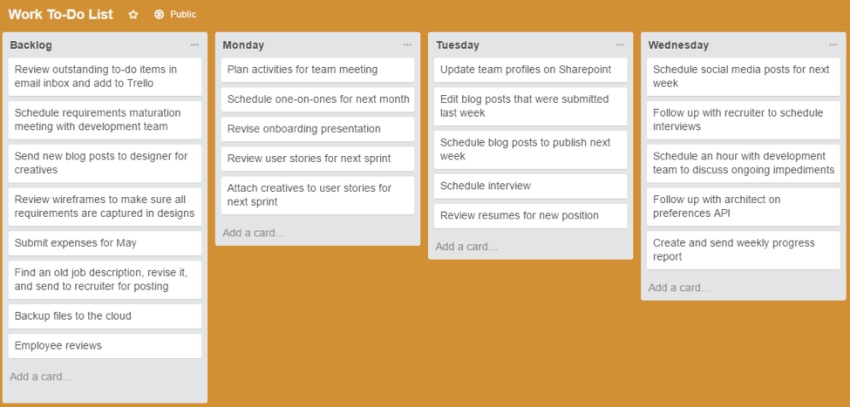
Доска Трелло может выполнять роль ежедневника для записи рутинных задач. Задачи можно разбивать в колонки по их виду (на рабочие, семейные, личные) или просто распределять их по дням недели. Выставленные сроки выполнения помогут вспомнить о них заранее. Цветовыми метками можно помечать важность дела.
Планирование мероприятия
Чтобы организовать публичное мероприятие, придётся координировать разных людей: менеджеров, маркетологов, PR-специалистов, экспертов и спикеров, бухгалтерию, внешних подрядчиков. Создание единой доски в Трелло поможет разбить процесс на этапы и связать между собой ответственных за направление.
Эту доску можно использовать для организации корпоративных вечеринок, крупных совещаний и заседаний, выездов на природу и так далее.
Контент-план
Трелло поможет организовать работу с публикациями на неделю, месяц, квартал или год. Обратите внимание, что используются колонки смешанного типа — и по виду задач («Написание», «Редактура», «Иллюстрации»), и по их статусу («Готово к публикации», «Опубликовано»). С помощью цветовых меток можно обозначать вид контента (подкаст, статья, инфографика и так далее).
Это яркий пример главного правила Трелло: нет никаких правил. Если придуманный вами рабочий процесс соответствует вашим целям, значит он правильный.
Баг-трекер
Для регистрации ошибок в системе удобно организовать доску с колонками «Входящие», «Несрочные баги», «Срочные баги», «В процессе», «Блокирующие баги», «Тестируется» и «Исправлено». Пользователи, которым нужна информация о ходе работы, могут следить за процессом исправления багов.
Мониторинг проблем в бизнес-процессах
В Трелло можно завести доску для регистрации и описания проблем в проекте. Она поможет подготовиться к совещанию и сэкономить время на выяснении причин и возможных решений. Чтобы такой сценарий работал, ответственным сотрудникам нужно регулярно вносить в доску возникающие проблемы и своевременно дополнять их комментариями.
Трекер задач для технической поддержки
Для заявок, поступающих в IT-отдел, тоже можно завести отдельную доску. Там будет удобно фиксировать проблемы пользователей и пути их решения.
В первую колонку попадают все заявки, которые затем получают метки, например, «Восстановление пароля», «Проблемы с сетью» и так далее. По мере выполнения заявки карточка перемещается между колонками.
Воронка продаж
Доска в Трелло для отработки воронки продаж будет полезна небольшим отделам продаж. Например, от отдела маркетинга в первую колонку поступает информация о потенциальных клиентах. Ответственный за доску с помощью метки присваивает каждой задаче степень приоритетности. Менеджеры обновляют данные в карточке и перемещают её между колонками.
Trello можно подключить к формам на Tilda: тогда заявки с сайта будут автоматически появляться в нужной колонке. Подробнее о том, как это сделать, здесь.
Подбор персонала
Доска в Трелло может облегчить коммуникацию между HR и руководителями других отделов. Руководитель, которому нужен новый сотрудник, заносит в первую колонку карточку с описанием вакансии и требованиями к кандидату. Специалист по найму переносит карточку в нужную колонку в зависимости от приоритета или статуса, например «Поиск приостановлен», «К публикации», «Поиск идёт» и так далее.
Для более поздних этапов отбора пригодится эта доска. С её помощью отслеживается процесс собеседований, обратная связь от руководителей, формирование предложений кандидатам. Эту доску можно внедрить в предыдущую, а можно использовать отдельно.
Адаптация новых сотрудников
Чтобы помочь новым сотрудникам освоиться, нужно много времени и сил. Доска Трелло зачастую может заменить специальный курс обучения.
Для этого колонки становятся этапами знакомства с компанией, а в карточках размещается информацию по категориям. В них можно оставить инструкции, правила, нужные контакты и другие полезные для новичка данные.
Стратегическое планирование
В Трелло можно загружать стратегические планы своего отдела или компании. Если добавить всех заинтересованных лиц (руководителей, инвесторов, клиентов и тех, кто принимает решения), вы уменьшите количество совещаний и встреч. Процессы будут на виду, и вам будет проще объяснять свои решения.
Сколько стоит Трелло?
У Трелло три тарифных плана: бесплатный, бизнес (Business Class) и корпоративный (Enterprise). Все эти варианты предлагают неограниченное количество личных досок, списков и карт, однако платные тарифы предлагают больше возможностей для работы больших команд.
1. Free. Бесплатно навсегда. В план входит 10 командных досок, 1 улучшение и возможность прикрепления файлов до 10 Мб.
2. Business Class. Цена: 9,99$ в месяц при оплате за год. В план входит неограниченное количество командных досок, улучшений, возможность прикрепления файлов до 250 Мб и некоторые функции автоматизации и обеспечения безопасности данных.
3. Enterprise. Цена: около 21$ за пользователя в месяц. Сюда входят все функции плана Business Class, а также продвинутые возможности администрирования — уровни доступа и единая система входа.
Как работать в Трелло с максимальной пользой
Часто команда бодро принимается за использование Трелло, но быстро угасает. Дело не в самом инструменте, а в человеческом факторе: кажется, что новый сервис решит проблему, а проблема — в нашем поведении. Удобный инструмент способен помочь в деле, но не выполнить его.
Трелло идеально подходит для тех, кто хочет ежедневно видеть прогресс в движении к цели. Разочарование приходит, когда задачи всё копятся и копятся, а цель не достигается. Что делать, чтобы этого не происходило?
1. Разработать правила и инструкции и поместить их в первую колонку. Пример:
Все участники доски должны знать, как устроен рабочий процесс. Когда перемещать карточку — сразу после выполнения или раз в неделю после общего созвона? Кто отмечает карточку как выполненную — исполнитель или организатор? Какие приняты цветовые метки? Как использовать чек-листы? Эти правила должны быть прописаны и понятны.
2. Оценивать объём. Если в вашей команде 5 человек, а в колонке «На эту неделю» стоит 100 задач, подумайте — не перегибаете ли вы палку? Все задачи могут казаться важными, но чрезмерно большой объём и сжатые сроки скорее приведут не к их выполнению, а к выгоранию команды и заброшенным карточкам.
3. Ставить сроки исполнения и настраивать напоминания. Дата выполнения не является обязательным полем для создания карточки, поэтому легко забыть об этом важном элементе. Не ленитесь и установите срок или попросите исполнителя самого назначить нужную дату.
4. Комментировать. Комментарии заменяют тяжеловесную переписку по электронной почте или слишком быстрое обсуждение в мессенджере. По ним легко восстановить ход выполнения задачи или найти ответ на нужный вопрос с помощью поиска.
5. Регулярно проверять актуальность задач. Повисшие задачи в колонке «Срочно» или «В работе» точно не способствуют рабочему настроению. Выясняйте, что происходит с задачей: если необходимость в ней отпала, архивируйте; если что-то мешает её выполнить, добавьте в комментарии к ней блокирующую задачу.
Выводы
Трелло легко внедряется в любой рабочий процесс, не требует долгой настройки под свои нужды и обучения сотрудников. Именно поэтому сервис стал так популярен среди молодых команд, стартапов, редакций, родительских комитетов. Однако и в корпорациях для Трелло находится своё место — для управления отдельными проектами или работы внутри подразделений.
Трелло прекрасно исполняет роль личного планировщика. Миллионы людей пользуются этим инструментом для контроля над личными и семейными задачами, например ремонтом, организацией торжества или путешествия.
Впускать ли Трелло в свою жизнь — решать только вам, однако поэкспериментировать с этим сервисом точно стоит.
Как пользоваться Trello: пошаговая инструкция для новичков
Тема сегодняшней публикации – что такое Trello и как пользоваться инструментом. Средство предназначено для удаленной работы. Отличается гибкими онлайн настройками, функционирует бесплатно на различных типах устройств: ПК, смартфонах, планшетах.
Считается, что внедрение сервиса улучшает производительность отдела организации. Он позволяет распланировать работы, вводить текущие и будущие задачи для оперативного их разрешения. В результате сотрудники фирмы смогут показать эффективность работы и завершать поставленные перед ними требования точно в срок.
Кому пригодится программа с ее преимуществами
Онлайн-трекер — полезное средство, которое подойдет для работы:
Trello подходит для использования на домашних ПК. Это актуально в тех случаях, когда сотрудники между собой связываются в одну удаленную команду.
Главными достоинствами приложения считают:
Какие возможности использования становятся доступны
Само по себе внедрение программы не занимает много времени. Единственный нюанс — адаптация к функциям и опциям онлайн-сервиса. В органайзере предусмотрено несколько частей, каждая из которых отвечает за свои задачи.
Доски
Доски предназначены для постановки и реализации конкретных задач для сотрудников отдела. Они собираются в группы по одному общему признаку: копирайтеры, авторы, контент-менеджеры и другие.
На такой доске вы с легкостью можете общаться с коллегами и комментировать выполнение различных действий, задавать вопросы. В некоторых случаях, с помощью досок можно вести обсуждение на онлайн-конференциях и совещаниях.
Доски различаются по нескольким типам видимости:
Колонки
Колонки представляют собой группы на экране, которые помогают классифицировать задачи по степени выполнения. С помощью данного инструмента планируется день, неделя, месяц. По результатам выполнения карточки можно перемещать из одной колонки в другую.
При создании колонки устанавливается дата, которая запланирована для решения конкретных задач. В Trello есть возможность отображения сложного и длинного процесса по этапам. Рассмотрим работу колонок на примере трех карточек:
По мере выполнения каждой карточки они удобно перемещаются из одной колонки в другую.
После создания колонок сразу формируются карточки с подзадачами для работников. После этого выполняется заполнение задания. В нем описывают принцип работы, при необходимости добавляются вложения, чек-листы, комментарии.
На заметку! Для перемещения выполненных задач, используют перетаскивание мышью из одной колонки в другую. Для коррекции информации, нажмите на кнопку «Редактировать».
Ограничения на добавление колонок отсутствуют, поэтому их можно приумножать непосредственно в процессе работы.
Работа с карточками
В карточках прописывается конкретная задача, которая видна всем зарегистрированным сотрудникам с включенным доступом. Они быстро перемещаются, корректируются, архивируются и безвозвратно удаляются.
Если одна задача подразумевает массу мелкой работы нерационально для каждой из них создавать карточку. Упростить ТЗ поможет именно внедрение чек-листа. При работе с карточками вы можете пользоваться следующими функциями:
Для более детального понимания задачи в карточке администратор или начальник должен четко разъяснить действие сотруднику. Для этого добавляется описание к карточке. В этой графе отсутствует ограничение по количеству написанных символов.
Для чего нужны шаблоны в Trello
Шаблоны в онлайн-сервисе для организации удаленной работы Trello предназначены для того, чтобы не заморачиваться над созданием дизайна.
Для каждой конкретной категории работы предусмотрены индивидуальные темы с готовыми настройками. Внутри параметры можно частично корректировать. По умолчанию шаблоны устанавливаются на английском языке.
При желании можно легко сменить название карточек, нажав на «Редактирование». При выборе готовой темы можно выполнять следующие действия:
Обратите внимание! При внесении любых изменений в шаблонных досках история сохраняется.
Ее можно посмотреть, кликнув на кнопку «Меню» в верхнем правом углу, а затем переместиться к вкладке «Действия».
Как создать команду в Trello и предоставить задания впервые
Для сотрудников, которые ранее не сталкивались с автоматизированной работой в команде, часто возникают вопросы по формированию и распланировке задач между коллективом. Чтобы создать команду нужно выполнить действия по инструкции.
Как настроить дедлайн задачи
Чтобы установить срок выполнения конкретной задачи в колонке, нужно выполнить следующее:
После этого на задаче будет показан срок сдачи ее на проверку, выделяется ярким цветом. Таким образом удается добиться отсутствия забывчивости и отсутствия пробелов в работе.
Что можно изменить в профиле
У каждого сотрудника в онлайн-сервисе Trello есть свой личный профиль. В нем также присутствует возможность вносить некоторые коррективы.
Пользователю доступны вкладки «Профиль и доступ», «Действия», «Карточки», «Настройки». С помощью внутренних возможностей профиля, удается настроить работу личного кабинета под себя:
При оплате пакета Trello Gold можно открыть габаритные вложения, настроить фоны под себя.
Страница личного аккаунта в Trello всегда будет оставаться публичной. Она показывается в результатах поиска Яндекса и Google.
Дополнительные возможности и хитрости Trello
Для гибкости и комфорта работы с онлайн сервисом нужно знать дополнительные возможности помощника. О них ниже.
Используя Трелло, не забывайте о том, что приобретение платной версии совсем необязательно для малого бизнеса. А вот для более крупных корпораций расширенный оплачиваемый функционал будет рационален.
Хитрости работы с сервисом
Чтобы упростить деятельность в программе и сделать ее быстрее можно воспользоваться несколькими уловками.
Разобравшись, как пользоваться Trello, можно смело дать определение данной разработке. Она предназначена для управления крупными и малыми проектами в сфере бизнеса и удаленной работы. Сегодня эта система внедряется в самых конкурентоспособных компаниях. Это позволяет добиться хорошей производительности и поднять уровень КПД у сотрудников (коэффициента полезного действия).
Что такое Trello и как им пользоваться
Trello подойдет малому бизнесу, стартапам и фрилансерам с небольшими проектами.
Trello — это программа для управления проектами с интуитивно понятным интерфейсом. Ее принцип работы похож на канбан-доски: с помощью стикеров команда отмечает, какие задачи нужно выполнить, какие уже в работе, какой срок выполнения у каждой из них.
Кому Trello подойдет для работы
✅Малому бизнесу и стартапам, которым не нужны узкоспециализированные инструменты. Тем, кто занимается разработкой проектов пошагово.
Для чего: упорядочивать идеи и задачи, расставлять между ними приоритеты — что сделать в первую очередь, а что может подождать. Для каждого клиента создавать карточку с контактами, заметками, историей и статусом.
✅Приложение подойдет и фрилансерам.
Для чего: для распределения и контроля заказов, планирования личного времени как обычный To-Do-лист.
❌Кому не подойдет: крупным компаниям с масштабными проектами. Задач много, и со временем в них станет трудно ориентироваться. Кроме того, таким организациям часто нужны специальные нишевые инструменты.
Trello используют для управления коммерческими проектами в разных нишах и как личный планировщик дел
Преимущества Trello
💡Интеграции. Это улучшения, которые дают новые функции. Например, если интегрировать Trello с сайтом на Tilda, заявки из форм автоматически попадут на доски Trello. И там уже руководитель распределяет их между менеджерами, меняет статус — «В работе», «Закрыта», «Отвалилась», — перемещает между досками.
Интеграции в Trello
Интегрируйте необходимые программы: Github, Slack, MailChimp, Zapier, Draw.io, Giphy, Dropbox, Evernote, Google Drive, Intercom, Microsoft OneDrive. О всех программах узнаете в разделе Улучшения для Трелло.
💡 Простота. Чтобы начать работу в Trello, не нужно читать документацию или перенастраивать интерфейс под проект. Доски, карточки и описания к ним создаются за несколько кликов. Рабочее пространство интуитивно понятно.
💡 Облачное хранилище данных. Подключайтесь к задачам с мобильного устройства или компьютера в любой точке мира через учетную запись. Даже если ваше устройство сломается, данные останутся в безопасности и не потеряются.
💡 Бесплатная версия не ограничена по времени. Включает не более 10 досок и 250 выполнений команд в месяц, неограниченное количество улучшений, хранилище файлов до 10 МБ, двухфакторную аутентификацию, пользовательские фоны и стикеры.
💡 Кроссплатформенность. Trello работает в Chrome, Firefox, Safari и Edge. Для смартфона на Android или IOS есть приложение.
Трелло предлагает пользователям 4 тарифа
Примеры использования
Личный планировщик. Подойдет для ведения личного или рабочего списка дел, отслеживания привычек, планов или продуктивности на день, неделю или год. Пользователям доступны шаблоны: используйте их в готовом виде или настройте под себя.
Личный планировщик в Trello
Список дел. Доски Trello используют как ежедневник. Распределите дела по колонкам, например: рабочие, семейные, личные. Выставите сроки выполнения и цветовые метки, которые укажут на приоритет задачи.
Планирование мероприятия. В этом случае в Trello распределяют задачи и контролируют, как работают менеджеры, маркетологи, рекламщики и остальные сотрудники. Создайте доску, укажите исполнителей и их задачи, установите дедлайны.
Контент-план. Запланируйте публикации на неделю, месяц, квартал или год. Используйте колонки смешанного типа: по виду задач — «Написание», «Редактура», «Иллюстрации» и по статусу — «Готово к публикации», «Опубликовано». Цветовыми метками обозначайте тип контента — статья, пост, видео-обзор, подкаст.
Баг-трекер. Это доска с колонками «Входящие», «Несрочные баги», «Срочные баги», «В процессе», «Блокирующие баги», «Тестируется» и «Исправлено».
Техническая поддержка будет управлять карточками — перемещать их между колонками, а сотрудники, которым нужна информация о ходе работы, следить за процессом исправления багов.
Мониторинг проблем в бизнес-процессах. Создайте доску с описаниями проблем в проекте. Участники доски регулярно будут заносить проблемы и оставлять комментарии, почему они возникли.
Аналог CRM-системы. Trello подойдет небольшому отделу продаж для того, чтобы собирать данные о клиентах в карточках. И перемещать их между колонками, которые обозначают этап сделки.
Подбор персонала. Руководители создают на доске карточки с описанием, какой сотрудник им нужен. Дальше HR-менеджер переносит карточку в колонку и актуализирует статус задачи. Например, кандидата нашли, поиск еще идет, поиск приостановлен, вакансия не актуальна.
Адаптация новых сотрудников. Новичкам нужно познакомиться с распорядком рабочего дня, рабочими процессами, изучить правила и инструкции. Для этого разделите онбординг на этапы, оставляйте задания разной сложности и контролируйте их выполнение с Трелло.
Стратегическое планирование. В планировании рекламной, маркетинговой или бизнес-стратегии участвуют руководители, директора, инвесторы. Чтобы уменьшить количество совещаний и встреч, перенесите стратегию на доску Trello.
Как пользоваться Trello
Изучим структуру приложения и его инструменты.
Доска
Проекты в Trello создают на досках. В них и работают.
Каждая доска содержит несколько списков и набор задач в виде карточек.
Списки и карточки
Чтобы создать доску, возьмите готовый шаблон или настройте интерфейс с нуля.
Доски различаются по видимости — доступу, который имеют сотрудники на просмотр и внесение изменений в карточки и списки. По видимости доски разделяются на:
Чтобы настроить доску, в правом верхнем углу экрана нажмите «Меню».
В появившемся окне:
Интерфейс «Меню» в Trello
Список
Списки — это область на доске с карточками. Карточки с задачами по мере готовности перемещают между списками слева направо. Любую карточку можно вернуть в предыдущий список.
Перемещение карточек в столбцах
Карточка
Карточки — это задачи. Они выполняют роль стикера с напоминанием на обычной магнитной доске. Прикрепляйте к ним ссылки, ставьте метки, прикладывайте изображения, оставляйте комментарии внутри них и передвигайте с доски на доску.
Карточки в столбцах в Trello
Добавьте к карточкам участников. Когда карточку перенесут или добавят комментарий, все участники получат уведомление на почту.
Добавляем участников к карточке
Дедлайны
Если задачу надо выполнить к определенной дате, поставьте ее в карточке и установите напоминание. При приближении дедлайна время в карточке начнет подсвечиваться желтым цветом и участникам приходит уведомление.
Вложения
Прикрепляйте к карточкам любой файл с компьютера, любого устройства или из облака.
Добавляем вложение в карточку
Шеринг
Это возможность поделиться карточкой с другими через HTML-код, ссылку или e-mail.
Метки
Это цветные маркеры, которые помогают ориентироваться среди карточек. Например, метками подсвечивают статус задачи или факт оплаты. Во время установки метке присваивают название. Есть режим для дальтоников.
Синтаксис Trello
Приложение использует синтаксис markdown. Он оформляет текст в карточках определенным образом.
Заголовок. Ставьте значок # — заголовок выделиться среди остального текста. Один # означает заголовок первого уровня, ## — второго. Чем больше хештегов, тем меньше будет шрифт заголовка.
Шрифты. Чтобы сделать шрифт курсивом, жирным или жирным и курсивным, перед текстом поставьте символы * или _:
*Курсив* или _Курсив_.
**Жирный текст** или __Жирный текст__
***Жирный курсив***
Разделительная линия. Отделяет не только абзацы и текст, но и карточки друг от друга. Для этого создайте новую карточку и вместо названия наберите три коротких тире.
Добавляем разделительную линию
Зачеркнутый текст. С каждой стороны от текста разместите два символа
Как пользоваться Trello: инструкция и полезные хитрости
Что такое Trello
Наверняка вы слышали о сервисе Trello и гуглили «как пользоваться трелло». Так вот, Trello — это простой и удобный таск-трекер. Он представляет собой инструмент для управления проектами в различных нишах — коммерческими, творческими, социальными. Также сервис и приложение удобны для личного планирования и самоконтроля.
Для ведения промышленных и инфраструктурных проектов Trello не подойдёт, равно как и не получится полноценно организовать с ним работу целой компании. Но когда речь идёт о малых проектах или процессах, не требующих специальных отраслевых инструментов, Trello почти нет равных.
Стоит отметить ценность трекера для управления циклами разработки. Особенно он соответствует гибким методологиям управления проектами — в частности, Scrum, Kanban.
Максимальная эффективность инструмента раскрывается при командной работе, но и в индивидуальной активности продуктивность заметно возрастает. Идеи и задачи быстро упорядочиваются, структурируются, всё становится наглядным, вам намного легче расставлять приоритеты.
При желании Трелло преобразуется в импровизированную CRM, где у каждого клиента есть собственная карточка, контакты, история и статус.
На базе Trello быстро настраивается наглядная воронка с настраиваемыми этапами движения лидов и клиентов.
Trello особенно хорош для быстрых запусков. Регистрация, базовые настройки, освоение и внедрение занимают буквально час. Интерфейс интуитивно понятен большинству людей, даже слабо подкованных в техническом плане, благодаря высококачественному юзабилити.
Кому полезен Trello
В первую очередь, данный трекер полезен:
В отдельных случаях продукт может быть использован отделами средних и крупных компаний, а также государственных структур, которые реально хотят повысить эффективность своей работы.
В настоящее время даже у таких консервативных и больших компаний, как Сбербанк и Почта России, постепенно экспериментальным путём внедряются подходы Agile и Scrum.
Непосредственно сервис успешно используют и стартапы, и гиганты уровня Google, Kickstarter, National Geographic.
Достаточно эффективно Трелло в личном планировании в виде To-Do-листа, а также в целях структурирования накопленной информации.
В образовании на базе Trello создаются полезные продукты с высокой прикладной ценностью. Вместо обычных чек-листов — готовая настроенная система для пошагового выполнения задач как в команде, так и в одиночку.
Также в Трелло можно создавать общедоступные страницы со структурированным набором полезной информации. Например, корпоративную Вики.
У сервиса есть веб-версия, десктопные программы (Windows, Mac OS) и мобильное приложение (Android и iOS). Естественно, работать можно с разных устройств — данные быстро синхронизируются.
Интеграции
Интеграции в Trello называются «Улучшения». Трекер легко связать с десятками различных внешних сервисов.
К примеру: MailChimp, Slack, Zapier, draw.io, Giphy, Dropbox, Evernote, Google Drive, Intercom, Microsoft OneDrive, Typeform, GitHub, Jira, SalesForce, SurveyMonkey, Figma, Zendesk.
Подробнее можно ознакомиться здесь: https://trello.com/power-ups
Несмотря на то, что Trello является сервисом для организации и структурирования информации и задач, у многих пользователей часто происходит хаотизация досок, их в дальнейшим бросают и создают новые. Важно поддерживать порядок и дисциплинированно подходить к внедрению данного инструмента.
Современные инструменты интернет-маркетинга, как правило, предлагают многочисленные интеграции для обеспечения пользователям лучшей синхронизации между активностями и повышения их эффективности. Calltouch реализует тот же тщательный подход к интеграциям.
Как использовать Trello
Ключевые элементы системы — это:
Рассмотрим подробнее, что это такое и как с этим работать.
Доска
Визуальное пространство, в котором осуществляется основная часть работы. На доске располагаются вертикальные списки — листы, на которых находятся карточки.
Доски, списки и карточки могут называться как угодно в зависимости от целей и задач.
Самый простой пример канбан-доски:
Также при создании досок можно выбрать один из готовых шаблонов для различных направлений от управления командой до подготовки свадьбы.
По типу видимости доски бывают:
У доски есть меню, в котором доступны функции:
Кто такая Сири и что она умеет: обзор возможностей голосового помощника
Кто такая Сири и что она умеет: обзор возможностей голосового помощника
Список
Элемент доски, на котором располагаются карточки. Списки могут называться как угодно, в зависимости от целей и задач создания доски.
При создании новой доски система сразу предлагает создать нужные списки и присвоить им наименования.
В меню списка можно:
Карточка
Обычно каждая карточка является отдельной задачей. Карточки можно перемещать между списками, дублировать, архивировать и безвозвратно удалять.
При наличии большого количества задач, не требующих детализации и являющихся декомпозицией некой крупной задачи, то не рекомендуется создавать много отдельных карточек.
Лучше сделать одну и завести внутри карточки чек-лист. Это удобнее, а прогресс будет наглядно отображаться по мере выполнения задач чек-листа.
Что можно делать внутри карточки?
У каждой карточки есть своё меню, дублирующее некоторые функции по управлению карточкой.
Дедлайны
В проектном управлении важны сроки выполнения задач. Для каждой карточки можно настроить дедлайн, который отображается в ней при просмотре списка, и установить напоминание.
Также по мере приближения дедлайна на карточке автоматически подсвечивается дата — сначала оранжевым цветом, а затем красным.
Метки
Для удобства восприятия категорий на карточки добавляются метки различных цветов. В Трелло есть режим для дальтоников, при включении которого помимо цвета меток появляются различные паттерны.
Меткам можно присваивать любые наименования и создавать дополнительные метки.
В проектном управлении удобно применять систему расстановки приоритетов в соответствии с матрицей Эйзенхауэра, когда все задачи делятся на 4 типа:
Данную методологию легко реализовать, используя 4 метки или даже 3. К примеру, тип «неважные — не срочные», можно никак не помечать и смело удалять в большинстве случаев.
Вложения
К карточкам прикрепляются различные материалы, которые загружаются с компьютера, планшета, смартфона, из облачного хранилища, либо по ссылке.
Шеринг
Существует возможность делиться карточками. Для этого предусмотрено несколько вариантов.
Обзор приложения Trello: что это такое и как поможет добиться успехов везде
Привет, дорогие читатели блога iklife.ru! С вами на связи копирайтер и фанат планирования – Анна Кузнецова. Я записывала все из головы: планы, идеи, задачи в ежедневник. Когда на один день стало уходить несколько разворотов, это перестало работать. Да и бумажку можно легко потерять, а блокнот – закрыть и забыть. А если вы еще работаете удаленно, есть семья, дети, дома ремонт и 2 собаки, то пора что-то менять. Нужно, чтобы записи были перед глазами, упорядочены, да еще и с напоминаниями. С этой задачей справится Trello.
Сейчас с ним у меня начинается каждый день. В работе, личной жизни, семье наметился прогресс благодаря этому приложению. Вы все еще ничего не успеваете, забываете о важном, и, вообще, у вас полный хаос? Читайте статью и вы узнаете все про Trello: что это за приложение, где его найти, что с ним делать, и примеры планирования в нем.
Почему стоит попробовать Trello
Trello – онлайн-органайзер на русском для управления делами и проектами. Построен он по японской системе Канбан, которую придумали в Toyota.
Нет единоверного способа использовать программу. Каждый создает списки, добавляет расширения и настраивает под себя.
Кому пригодится приложение? Всем. Домохозяйка сможет спланировать уборку, готовку, семейный бюджет так, что останется достаточно времени и денег. Владелец маленькой фирмы проконтролирует работу персонала и расширит бизнес. Молодая семья распланирует ремонт от идеи до покупки обоев в квартиру.
Эта японская система напоминает старые добрые записки на холодильнике. Только вместо холодильника будет доска (board), вместо стикеров – списки (list), а содержание – это карточки.
Долго изучала отзывы за чашкой кофе и поеданием сладостей перед сном. И не нашла пестрящих негативом. Хороший планировщик.
Хотите напомнить мужу про документы на визу? Не надо вешать список на холодильник в надежде, что он обратит на него внимание. Просите его скачать приложение, расширение. Создаете карточку “Документы на визу”, в описании пишете перечень, добавляете мужа в участники. Ему придет оповещение.
Компания Fog Creek Software подарила нам Trello в 2011 году. Мне он понравился за:
Как начать пользоваться
Зайдите на официальную страничку онлайн-сервиса.
Если вам хочется иметь Trello всегда под рукой, а не в браузере, то можете скачать приложение для смартфона или компьютера в Play Маркете или App Store.
Потом нажмите “Зарегистрироваться” на сайте. В программе то же самое.
Регистрация вас не утомит. Всего лишь надо указать имя, электронную почту. Потом кликаете “Создать новый аккаунт” и попадаете в мир планирования и порядка.
Без инструктажа вас не подпустят к планировщику. Жмите на точки слева, а потом на кнопку “Теперь вы знаете все, что нужно, и можете работать самостоятельно.” и начинайте строить планы на эту жизнь.
Не забудьте открыть электронное письмо от Trello и перейти из него по ссылке для подтверждения регистрации.
Как войти
С регистрацией понятно, где вход? Давайте разбираться. Снова открываем trello.com. В правом верхнем углу кликаем “Войти”.
Вводим адрес электронной почты и придуманный для регистрации пароль. Нажимаем на кнопку “Войти”. Если у вас есть аккаунт в Google, вы можете просто авторизоваться через него. Для этого кликните “Войти с помощью Google” ниже.
Мы попали в личный кабинет и теперь займемся планированием.
Инструкция по применению
Ну есть у меня этот Trello… А как им пользоваться, чтобы повысить свою продуктивность?
Trello основан на японской системе управления производства от Toyota. Он помогает выполнить все дела в срок и ничего не забыть.
В реальной жизни организация дел по канбан-методу выглядит так.
В виртуальной вот так (все дела в Trello держатся на 3 китах: доске, списках и карточках).
Доска (Board). Рабочий экран, на который мы вешаем списки с делами (карточками). Настраивайте разный тип доступа: только для себя, рабочей команде или всем. Доску можно добавить в “Избранные”.
Список (List). Его можно переместить, скопировать, отправить в архив.
Карточка (Card). Можете просто описать задачу (например, прибить полочку на кухне) или сделать ее техническим заданием с чек-листами, ссылками и файлами. Распечатайте ее, давайте ссылку на нее или удалите навсегда за ненадобностью. Чтобы оповестить пользователя об изменениях в карточке, нужно лишь написать его ник со знаком @.
Кто, когда и как работал над задачей, вы увидите в каждой карточке.
Для того чтобы улучшить планирование, в карточке нужно указывать:
Посмотрите видео о том, как пользоваться Trello.
Как создать доску
Небольшая инструкция о том, как создается доска.
Заходим в свой профиль, открываем Trello. На рабочем экране в разделе “Персональные доски” кликаем на “Создать новую доску…”.
Придумываем название. Настраиваем доступ. Приватный – дела и проекты, которые хотите скрыть от чужих глаз. Публичный – списки, которые видны любому человеку, поиску, но редактируются только участниками.
Еще можно украсить доску красивым фоном. Правда, бесплатно дают на выбор 6 фото и 9 одноцветных. Возможность вставлять свои картинки доступна тем, кто заплатил.
Я покажу вам на примере домашних дел. С учебой, работой у каждого по-разному, а вот посуду моют все.
Чтобы получить доску, нажмите на кнопку “Создать доску”.
Что можно делать с доской
Хотите использовать доску максимально? Нажмите на меню справа.
Разберемся по каждому пункту.
О доске. Описание для себя и участников. Когда речь заходит о домашних делах, напишем: “Расписание уборки, список покупок, бытовых мелочей”. Так вы не запутаетесь в том, что надо записывать, и дадите понять другим: семье, друзьям, сотрудникам, когда понадобится их помощь.
Чтобы добавить описание, кликните на пункт и пишите. Закончили? Не забудьте сохранить.
Сменить фон. Кликните, чтобы обновить заставку доски. Открывается доступ к 100 изображениям с фотостока Unsplash. Чего-то, связанного с бытом, не нашла, но и натюрморт подойдет.
Поиск карточек. Ищите по названию, цвету меток или по типу задачи: “Просроченные”, “Нет даты выполнения” и др.
Хотите узнать, сколько карточек в каждом списке? Тогда введите в поиске “$” для активации счетчика.
Чтобы быстро вызвать меню поиска, просто нажимайте F.
Улучшения. Подключите дополнительные сервисы к Trello.
Настройки. Можно добавлять/удалять участников доски, отключить обложку у карточек и разрешить комментировать списки.
Метки. Присвойте любой цвет: от желтого до синего задачам, чтобы не запутаться. Например, готовку пометим зеленым, а список покупок – оранжевым. В режиме для дальтоников у каждого оттенка появляется фигурный рисунок. Горячая клавиша для быстрого вызова меню меток – L.
Архив. Место, куда улетают ненужные или выполненные дела. Их можно удалить насовсем или оставить на память.
Копировать доску. Дубликат, чтобы не настраивать и не писать заново.
Экспорт и печать. Сохранить его можно только в формате JavaScript – JSON. Работать с ним человеку, далекому от программирования, сложно. А вот распечатать легко.
Закрыть доску. Проект закончился? Тогда можно убрать его из поля зрения.
Ссылка на доску. Делитесь ей, если хотите поделиться секретами планирования, показать занятость и т. д.
Как добавить список
Откройте доску, нажмите на “+ Добавить список”.
Укажите название и кликните на кнопку “Добавить список”.
Мне удобнее раскладывать домашние дела по дням недели. Но вы можете создать списки для каждого члена семьи, комнаты и т. д.
Вот что у меня получилось. А на какие списки вам удобнее делить задачи? Расскажите в комментариях.
Как добавить карточку
В списке нажимаете “+ Добавить карточку”.
Пишем, что за дело нужно выполнить, и нажимаем “Добавить карточку”.
Если хотите добавить участников, закрепить определенное место за карточкой или пометить, нажмите на многоточие рядом с названием списка.
Если хотите что-то поменять, наведите курсор на карточку и кликните на карандаш.
Как удалить доску
Теперь я покажу, как удалять. Для этого выбираем бесполезную для нас доску и кликаем дважды правой кнопкой мышки.
У меня это будет “Домашние дела”. Нет, я не забила на хозяйство. Просто мне хватает одной доски для планирования. Несколько досок выматывают меня и делают рассеянной.
В правой стороне есть меню. Выбираем пункт “Еще”.
Нажимаем на “Закрыть доску…”.
Появится предупреждение о том, что произойдет с доской. Мы упорно жмем “Закрыть”.
У вас есть два выхода: нажать “Открыть” и вернуть ее или убрать ее навсегда, нажав “Безвозвратное удаление доски…”.
Примеры использования Trello для разных сфер
Пугает отсутствие ограничений. Можно писать списки в неограниченном количестве, как угодно называть и расставлять их. Как мне выжать из доски планирование по максимуму? Ниже я расскажу о самых популярных методах использования, поделюсь идеями. Если примеры вам не помогли, напишите о своем случае в комментариях, и я подкину пару идей.
Чтобы Trello действительно изменил вашу жизнь, нужно победить прокрастинацию. Иначе любой планировщик так и останется красивой табличкой с мечтами.
Идейник и сборник информации
Когда читаю книги на телефоне, делаю скриншоты с полезностями. Коплю ссылки, цитаты, советы знакомых. Откладываю все на потом, и оно благополучно забывается. А потом понадобится это, думаешь, что где-то видел, перерываешь жесткий диск – бесполезно. Знакомо?
Еще я добавляю туда скриншоты страниц электронных книг. Не все. Только самые полезные отрывки.
Тогда создайте отдельную доску для хранения информации. Чтобы избежать неразберихи, разделяйте ссылки и заметки на категории. Например, рецепты и кухонные лайфхаки отправляйте в список “Кулинария”. Занимаетесь копирайтингом, читаете соответствующие книжки и собираете цитаты? Тоже отправляйте в отдельный список.
Облачное хранилище
Подключите Google Диск, если не хотите тратиться и выгружать крупные файлы.
Планировщик
За день мне столько надо переделать как молодой маме, копирайтеру. Мелкие дела вылетают из головы, а недоделанные стопорят продуктивность.
Чтобы разгрузить мозг, я брала бумажку и записывала список дел. Но она оставалась на своем месте и благополучно забывалась.
Я создала доску сегодня и в ней 3 списка: “Срочно”, “Подождет” и “Сделано”. Вечером сажусь и набрасываю план. Выполненное дело перетаскиваю в крайний список. И так до конца.
Ведение дел удаленщика
Как работать с Trello, если вы фрилансер? Покажу, как делаю я. Горящие задачи я кидаю в “Срочно”, то, что надо сделать, – в “Подождет”, остальное раскидываю по дням недели. Завершенные задачи я убираю. У меня нет списка “Сделано”. Но если вы даете доступ своим клиентам или начальству, то его сделать необходимо.
Визуализация желаемого
Отличный пример личного планирования – карта желаний. Она подогреет мотивацию и сделает мечты целями. Делим все на 3 категории: “В планах”, “Работаю над этим”, “Добился”. Пишете заголовок мечте и добавляете вдохновляющую картинку.
Вот как это выглядит на практике.
Как спланировать учебу
Можно распределять все по дням недели, но это скучно. Особенно если изучаете интернет-профессию, работаете онлайн, да и, вообще, новые знания – ваша страсть.
Я советую создать списки под каждую область знаний. Например, просто любопытные факты отправлять в лист “Что это”. Если углубленно изучаете копирайтинг, то разделите его на продающий, информационный, стилистический. Сделайте список “Работа над ошибками”, туда вносите недочеты: смысловые, грамматические. В описании укажите, как собираетесь их устранять, можно подробно, вплоть до названий учебников и ссылок на статьи.
Вот как выглядит мой учебный дневник.
Дополнения, которые стоит попробовать
Состаривание карточек (Card Aging). Карточка бледнеет каждую неделю и через 28 дней исчезает. В пиратском режиме она стареет и трескается, как постаревшая бумага. Чем это помогает? Если вы написали и забыли забрать вещь из ремонта, призрачная карточка привлечет внимание и напомнит вам. Нет времени очистить список от завершенных дел? Состаривание убирает задачи 4-недельной давности.
В бесплатной версии можно подключить только одно расширение. Если нужно больше, то придется оплачивать бизнес-аккаунт.
Дополнительные поля (Custom fields). Делают из карточек Trello универсал. Вы можете добавить любые поля. Рукодельницы смогут записывать стоимость вещи на продажу и длительность ее изготовления для планирования.
Календарь (Calendar). Соскучились по ежедневнику, где дела вписываются в окошки чисел? Это расширение раскидает все дела по числам, неделям, месяцам.
Повторение карточек (Card Repeater). Если какие-то дела повторяются, то с помощью этого расширения вы автоматизируете процесс. Указываете, что подобная карточка должна появиться в определенный срок.
Полезные фишки
У Trello есть маленькие секретики, которые облегчат и сделают интересней планирование. Сейчас я поделюсь ими.
Присвоить номер карточке
Все задачи в голове пронумерованы по важности? Например, первым нужно отправить e-mail клиенту, потом написать статью, опубликовать материал. Чтобы долго не прокручивать, допишите к заголовку “^” с номером позиции.
Уже существующие карточки так пронумеровать не получится. Создайте новые.
Напишите T, если хотите видеть карточку в самом верху, или B, если внизу.
Подключение уведомлений об изменениях
Хотите получать информацию об изменениях в карточке молниеносно? Тогда подпишитесь на нее. Кликните на карточку и справа вы увидите кнопку “Подписаться”.
Объединение карточек
Одна задача плавно вытекает из другой. Например, к статье нужны иллюстрации или список ключевых слов. Выберите карточку, которую хотите добавить в основную.
Кликните на основную карточку. Нажмите “Вложение”.
Дополнительная карточка вместе с превью видна в описании.
Горячие клавиши
Эти клавиши ускорят и упростят работу:
Чем можно заменить: альтернативы
Не устроил Trello? Хотите попробовать другие приложения для планирования? У Trello развелось много аналогов. Один даже отечественный.
Kanbanchi. Саратовский ответ Trello, который немного проигрывает. Нет приложения, пользоваться можно только с компьютера. Все на английском. Нет чата с пользователями. Зато взаимодействует с Google Apps for Work в 10 раз лучше. Такая фишка пригодится фирмам с приличным документооборотом.
Планиро. Система планирования с канбан-досками. Задачи можно делить по срочности, давности. Функция подготовки отчетов по проектам поможет отследить эффективность работы, скорость и ошибки. Сервис позволяет оценить, насколько хорошо справляются сотрудники со своими обязанностями. Сервис платный – 240 руб./месяц. Можно пользоваться 2 недели бесплатно.
ПланФикс. Та же японская система управления только гибче – объединяются календарь и список в одном окне. На email приходят напоминания о задачах. Скрыть изменения от других участников невозможно. Сотрудник просто не спрячет ошибки или не растянет дедлайн. Автоматизируйте работу одним кликом, разделив задачи и назначив ответственных. Есть 4 уровня доступа к задачам. Фрилансеру легко показать работу над проектом заказчику.
MeisterTask. Взаимодействует с меньшим количеством сервисов в отличие от Trello. Но зато здесь есть уже готовые разделы для распределения задач: “На очереди”, “В работе”, “Завершено”. Есть мобильное приложение и русский язык. Если хотите пользоваться бесплатно, то подключить больше 2 дополнений не сможете и статистику посмотреть тоже.
@ Kaiten. Можете ограничить количество задач в работе для участников, посмотреть эффективность выполнения на диаграмме. Сервис платный, бесплатное пользование – 2 недели.
Taskify. Подойдет тем, кто не хочет долго осваивать планировщик. Здесь нет наворотов. Задачи разбрасываются на “Сделать”, “В работе”, “Сделано”. Регистрироваться не нужно. Карточками можно делиться с помощью ссылок и через Facebook, Twitter.
Заключение
Trello – творческий блокнот. С ним можно делать все что угодно: хранить полезную информацию, визуализировать мечты, планировать работу и семейный бюджет. Функций бесплатной версии хватит.
А что вы хотите планировать в Trello? Работу, учебу, ремонт или сохранять заметки? Давайте обменяемся идеями в комментариях.
Подписывайтесь. Наш блог прокачает вашу жизнь в сфере заработка, путешествий и учебы.
Тrello: гайд по настройке для новичков, или как мы организовали внутреннюю работу SMM-отдела
Мы пытались работать в разных сервисах (называть их имен мы, конечно же, не будем). Но ни с одним отношения не сложились. И тут мы встретились с Trello. В самом начале знакомства с сервисом мы искали толковую инструкцию, которая бы показала все фишки по настройке программы. Но не нашли 🙁 Однако наши SMM-сердца чувствовали, что он – тот самый. После нескольких месяцев работы мы изучили его вдоль и поперек. А теперь решили поделиться гайдом по пользованию Trello с вами.
С появлением в жизни SMM-отдела нового клиента на нас обрушивается тонна информации, которую нужно каким-то образом упорядочить. При этом, сделать это нужно так, чтобы данные были в свободном доступе для всех участников проекта. Непосредственное ведение клиента также требует определенной систематизации. Trello – сервис, в котором каждый участник может наблюдать процесс реализации проекта со стороны, а руководитель SMM-отдела контролировать ход выполнения работ.
Trello представляет собой набор досок с карточками. Их можно компоновать в различном порядке под определённую задачу. У каждой карточки есть лицевая сторона и изнанка, раскрыв которую, можно прикрепить внутрь:
Ими удобно разбивать задачу на мелкие подзадачи, отмечая галочками процесс выполнения. Текстом можно фиксировать время начала работы над каждым пунктом списка. Завершили работу над пунктом – ставите галочку. Строка динамики выполнения постепенно становится зелёной.
Используются так же, как и бумажные. Можно подписать для уточнения статуса карточки. Мы используем разные цвета для сотрудников и для уточнения хода выполнения задания: «в процессе», «готово» или «срочно», «важно». А также клиенты разделяются цветовыми подписями. По ним в дальнейшем можно производить сортировку задач, просто вбив название группы карточек в строку «поиск».
Прописанные время и дата будут отображаться на лицевой стороне карточки. Такая функция помогает не «проспать» дедлайны клиента и планировать работу в целом. Если к карточке подключён Заказчик (ниже расскажу, в каком случае это нужно делать), то дедлайны к своим задачам может проставлять он в зависимости от приоритетности.
Можно добавить к карточке всех участников задания. Очень удобно просматривать ход выполнения задания, если скачать приложение Trello на мобильный и включить push-уведомления. Руководитель сразу в курсе, что и кем выполнено, и кто подключился к проекту.
Прикрепляем с компьютера/телефона или выбираем с уже загруженных вами ранее файлов в Trello.
Сами таблицы можно структурировать по выбранными вами критериям. Например, их можно разделить:
• по проектам (клиентам)
Каждая новая доска посвящена одному проекту. Удобно тем, что можно видеть динамику. В случае необходимости – добавить внешних пользователей. Например, Заказчика или сотрудников на фрилансе, которые работают конкретно над этим проектом. Заказчик в этом случае будет видеть процесс и сможет самостоятельно добавлять задачи и нужную информацию. Например, никому не пересылая, прикрепить к задаче дизайнера новые фото объекта. Очень удобно и спасает от лишних рук)
Если у вас одна команда занята несколькими проектами или менеджер должен организовать работу специалиста, учитывая его степень загрузки по нескольким проектам, то ему придётся переключаться из одной доски в другую, тратя время и внимание.
• по временным отрезкам (неделям/месяцам)
Удобно ставить задачи и видеть полную картину рабочей недели по всем проектам. Мы работаем как раз по этой схеме. Подключаем бизнес команду и к ней – 4 доски на каждую неделю месяца. У каждого сотрудника ежедневный план работы прописывается списком задач в его карточке. При этом, ей присваивается название «День недели+Имя сотрудника». Например, Понедельник Мария. Менеджерам проектов сразу видна загрузка нужных сотрудников и выполняются ли задачи в установленное время. Если специалист по каким-то причинам «завис» на выполнении задачи, то менеджер может оперативно скорректировать процесс, переставив между аналогичными специалистами задачи.
Сложнее делать аналитику по конкретному проекту. Важно выделять стикерами каждый проект, не пропуская карточек. Это нужно, чтобы в дальнейшем можно было, нажав на карточку, отсортировать работы по конкретному проекту.
У Trello есть чат, который можно также настроить под бизнес-процессы. По ленте сообщений быстро пробежать глазами и понять, что сейчас в работе, не вникая в задачи на доске, и с помощью опции «ответить» оставить комментарий.
Опция неплохая, но нам пока как-то не зашла.
Trello: что это такое и как им пользоваться
Trello — это инструмент управления проектами, который используют как стартапы, так и большие компании. Сервис можно использовать также для домашних дел и повседневной жизни — как обычный таск-трекер.
Внешний вид Трелло похож на поле с заметками — проекты и задачи можно организовать в столбцы и легко перемещать, чтобы понимать на каком этапе находится работа.
Популярность Trello во многом объясняется простотой инструмента и тем, что его можно использовать бесплатно. Платные версии могут понадобиться, если в вашей компании работает больше 10 человек и вам нужны инструменты автоматизации и расширения или же появилась необходимость следить за рабочими процессами сразу в нескольких проектах.
Содержание статьи
Из чего состоит Trello?
По сути, Trello сделано по принципу японской канбан-доски (проще говоря, доски со стикерами) и состоит из четырех основных элементов: рабочего пространства, самой доски, списков и карточек.
Trello подойдет для любого типа управления командой, как впрочем и для любой команды — работающей из офиса или удаленно. Этот инструмент подходит не только для руководства, но и для собственного тайм-менеджмента.
Сколько стоит Trello?
Как мы уже говорили, инструментом можно пользоваться бесплатно — с минимальным набором функций. Но разработчики предоставляют большим компаниям или командам, работающим по нескольким проектам сразу, возможность приобрести платные версии и получить дополнительные функции.
Бесплатная версия
Такая версия Trello включает в себя максимум 10 досок; на количество списков или карточек на каждой доске ограничений нет. Из минусов: размер файла, который можно вложить ограничен 10 МБ и нельзя использовать инструменты автоматизации.
Стандарт версия
Стоит 347 рублей ($5) за одного пользователя в месяц. Можно использовать неограниченное количество досок, а размер файла, который можно прикрепить к доске, — уже 250 МБ.
Премиум версия
Рассчитана на компанию среднего размера до 100 человек. Цена 712 рублей ($10) за одного человека. Вы получаете все возможности стандарта, а также расширенный функционал: возможность администрирования и обеспечения безопасности, приоритетную техподдержку, функцию «Наблюдатели». Если прокрутить страницу с тарифами чуть ниже, можно увидеть подробное описание каждой функции. Например, функция «Наблюдатели» позволяет ограничить действия пользователей в рамках конкретной доски.
Версия предприятие (Enterprise)
Стоимость начинается с 1250 рублей ($17,5) за пользователя в месяц, но цена постепенно снижается по мере увеличения количества мест. Например, самая низкая ставка составляет 514 рублей ($7,38) за пользователя в месяц для 5000 человек. Для этого тарифа Trello предлагает создать целую экосистему, включающую в себя абсолютно все функции инструмента.
Как пользоваться Trello
Давайте разберем, как начать использовать платформу: создать доску, списки, вписать в карточку первые задачи и настроить процесс под свои нужды. Если не углубляться в корпоративные механики и дополнительные функции, то научиться работать с инструментом несложно. А для личного использования вообще достаточно знать самый минимум.
Создаем доску
Открываем приложение Trello в браузере и либо создаем учетную запись, либо входим через аккаунт Google.
Чтобы создать первую доску, необходимо на верхней панели Trello найти кнопку «Создать» и нажать на поле с надписью «Создать доску». Далее даем название доске, выбираем цвет фона или готовую картинку, которую можно будет изменить в любой момент.
Теперь новая доска отображается в вашем рабочем пространстве Trello, где будут любые другие доски, которые вы создадите в разрезе конкретного пространства.
Если вы создаете рабочее пространство не только для себя, а, например, также для членов вашей команды отдела продаж, вы можете добавить участников, выслав им приглашение на почту или поделившись ссылкой.
Для этого откройте доску, на которую хотите пригласить участников, и в верхней ее части нажмите кнопку «Пригласить». Введите адрес электронной почты или имя пользователя, если человек уже использует Trello. В этом окне можно также сгенерировать общедоступную ссылку для отправки кому-либо, чтобы люди сами присоединялись к доске.
Создаем списки
Списки помогают присвоить будущей задаче определенный статус. Например, у вас может быть четыре списка: «Новая задача», «Делаю», «Приостановил» и «Сделано», или что угодно еще — отталкивайтесь от своих предпочтений и задач.
Чтобы создать список, откройте ту доску, на которой вы хотите его создать. Справа от уже существующих колонок нажмите «Добавить еще одну колонку» → присвойте своему списку имя → нажмите кнопку «Добавить список». Переименовывайте, удаляйте и архивируйте списки путем нажатия на три точки справа каждой колонки.
Создаем карточки
Переходим к добавлению карточек задач. У карточек большой функционал, поэтому пробежимся сначала по самому простому.
В нижней части списка нажмите «Добавить карточку» → введите название карточки → нажмите кнопку «Добавить карточку» → Готово.
Внутри самой карточки можно добавить описание задачи, прикрепить файлы, добавить участника, выставить дедлайн, разбить задачу на подзадачи с помощью чек-листа и много чего еще.
Дополнительные фишки
Используйте горячие клавиши: они помогут упростить навигацию в Trello. Их можно найти в правом верхнем углу доски, кликнув на иконку с вашими инициалами.
В Трелло существует огромное количество шаблонов досок: вам необязательно каждый раз изобретать велосипед — достаточно найти подходящий шаблон и адаптировать его под свои задачи.
Для того чтобы использовать шаблон, нужно на самом первом экране нажать на кнопку шаблоны и далее выбрать нужный из тех, которые там представлены. Когда вы определились с выбором, просто нажимаем добавить шаблон, и у вас появится новая доска с этим шаблоном, которую дальше можно настраивать под себя, как вам удобно.
Разработайте собственную систему меток. Дайте им названия и продумайте структуру, которая поможет при необходимости фильтровать ваши задачи по срочности, важности, тематике, участникам или любому другому принципу.
Чтобы оперативно узнавать обо всех важных изменениях, используйте функцию подписки. Для этого откройте нужную карточку и нажмите «Подписаться». Теперь Trello уведомит вас, когда кто-то добавит комментарий, переместит или отправит задачу в архив. Вы можете изменить частоту уведомлений в настройках: для этого кликните на иконку со своими инициалами (в правом верхнем углу доски), выберите «Настройки», затем еще раз «Настройки» и ниже под «Уведомления» вы увидите то, что вам нужно.
Trello поддерживает интеграции с сотней сторонних приложений и сервисов, таких как: Google Диск, Oneribe, GitHub, Slack, Jira и многими другими.
Если у вас много однотипных карточек, вы можете создать шаблон. Создайте карточку и опишите свою задачу, создайте чек-лист или что угодно еще. Выберите в меню карточки «Создать шаблон» — на ней появится специальная метка. Теперь в поле добавления новой карточки снизу появится отдельная кнопка «Создать по шаблону».
Еще Trello всегда можно использовать как пример высококонверсионной home page, чтобы взять оттуда идеи и сделать ваш лендинг эффективным.
Заключение
Сила Trello — в гибкости. Вы можете использовать инструмент как обыкновенный планировщик задач или же сделать из него удобное рабочее пространство. Функционал у сервиса очень большой, но не требовательный. Вам необязательно знать о существовании каких-то особых функций для того, чтобы комфортно работать.
Со временем вы можете освоить дополнительные интеграции, обзавестись платным тарифом и улучшить рабочее пространство внутри Trello. А можно просто использовать сервис как удобный таск-трекер и ни о чем не переживать.
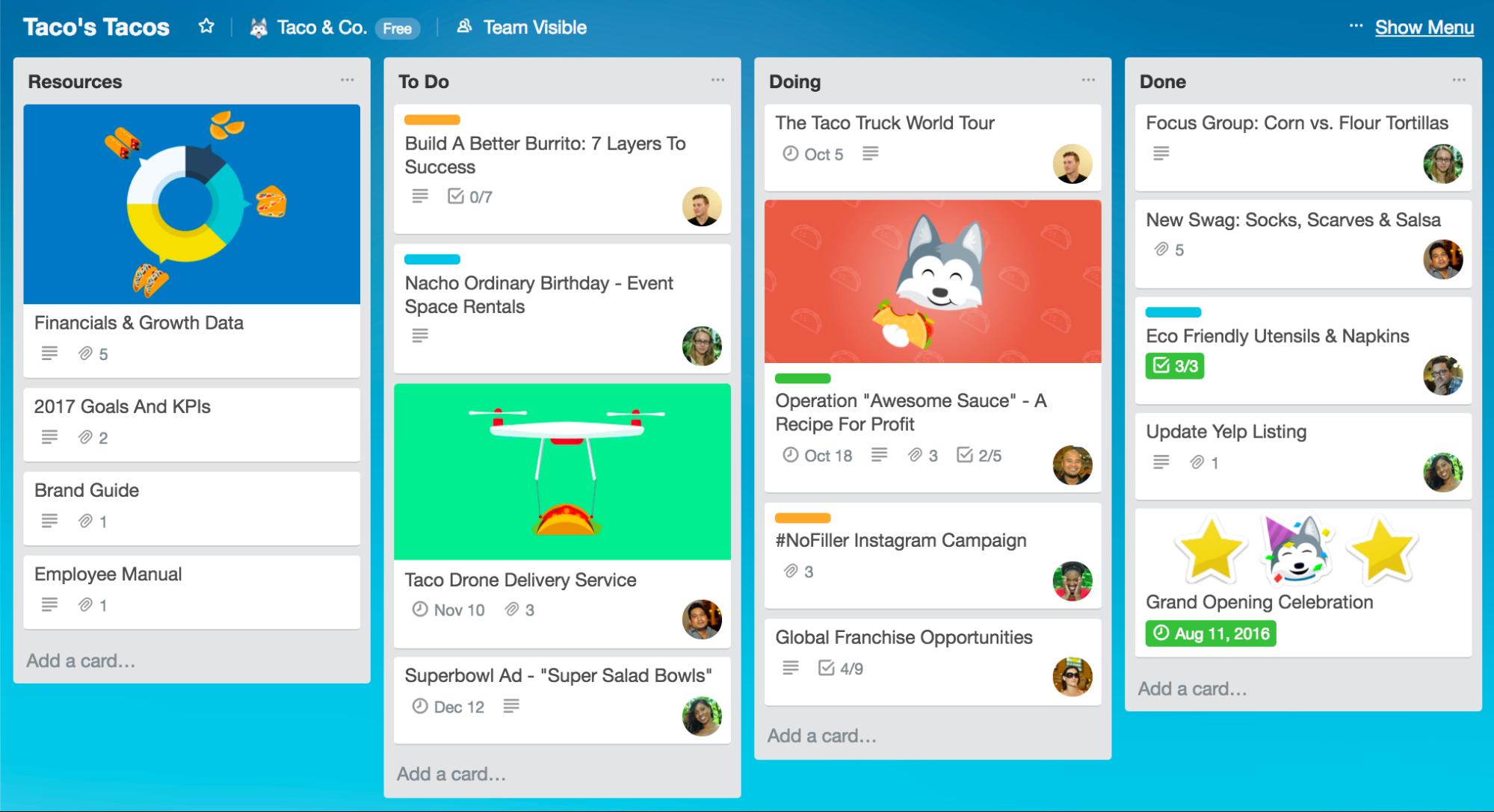
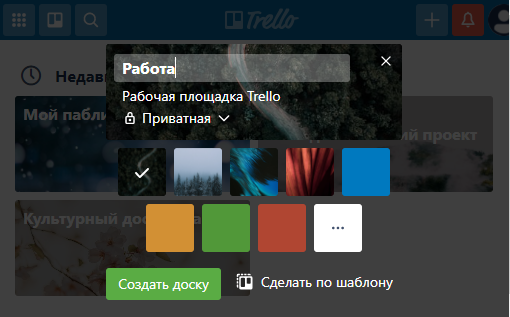
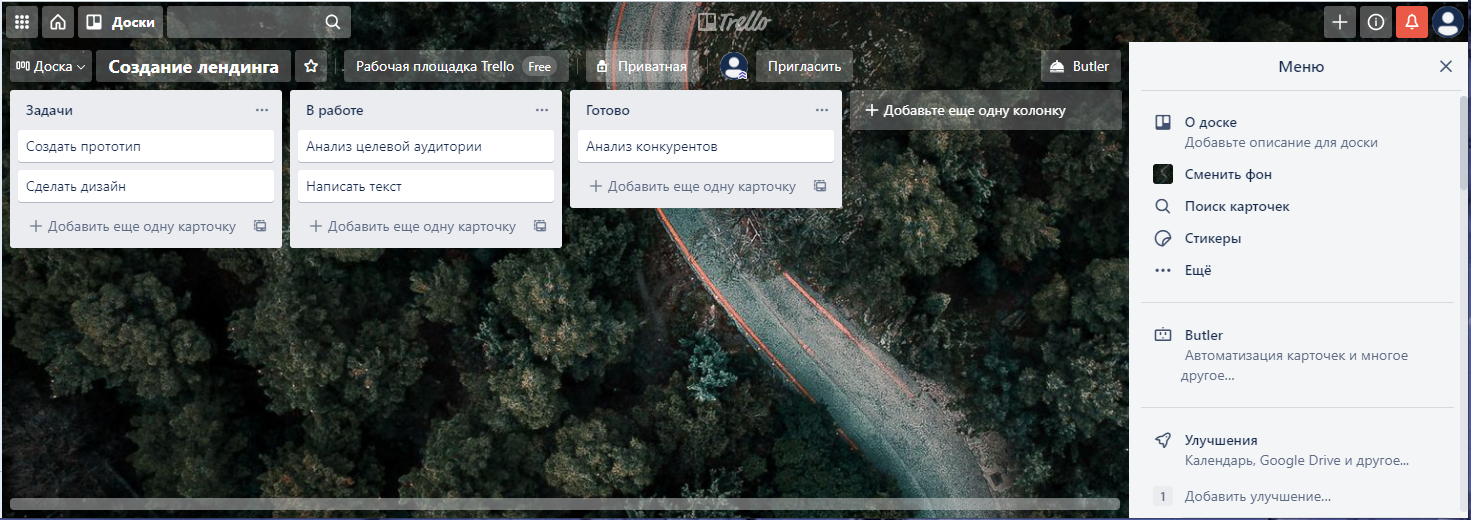

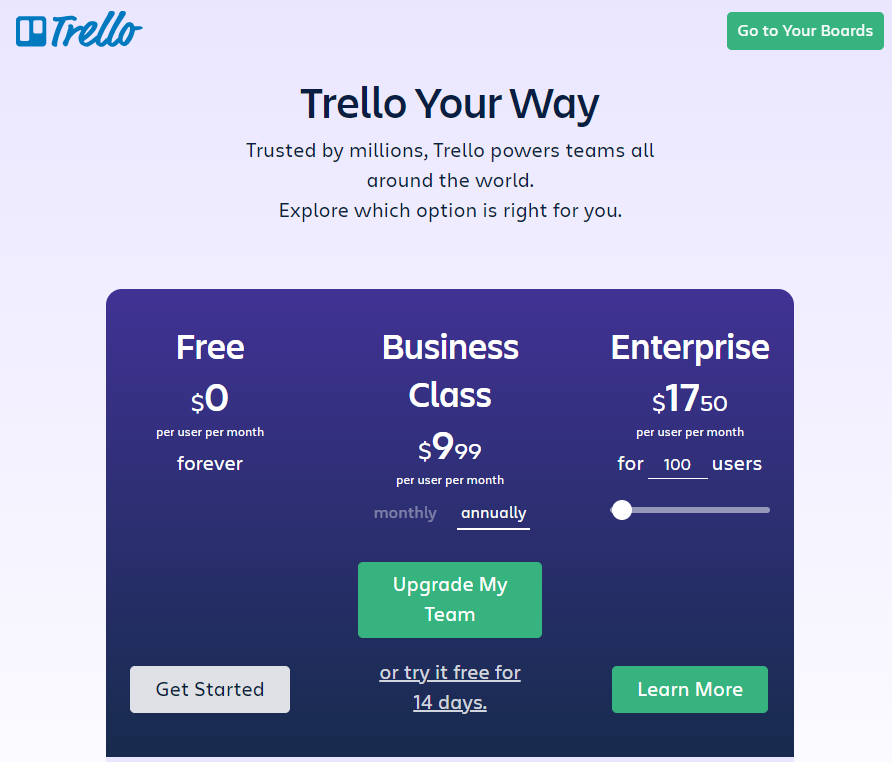



![image1[1] Как пользоваться trello](https://kokoc.com/upload/iblock/a3f/image1[1].png)